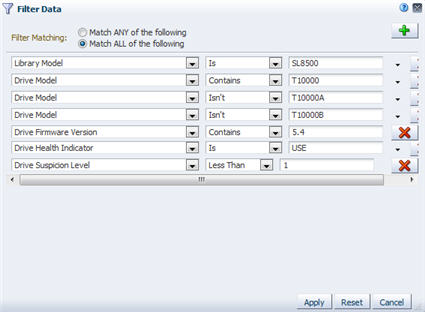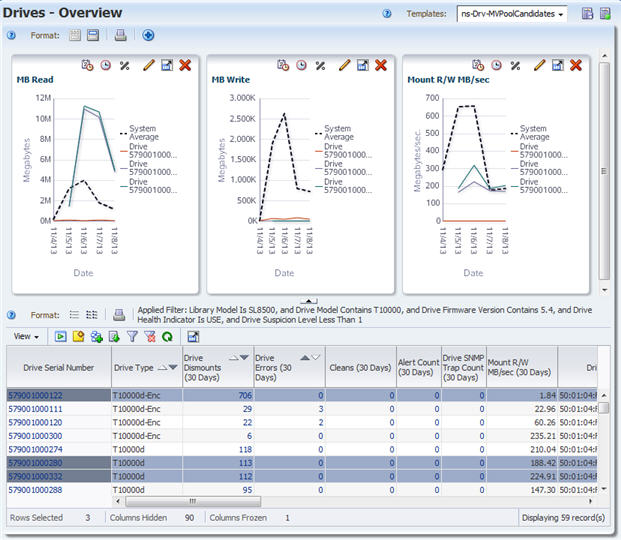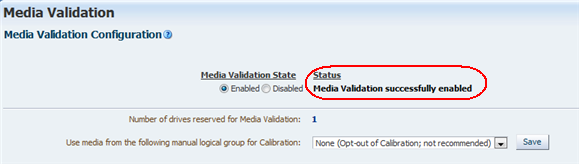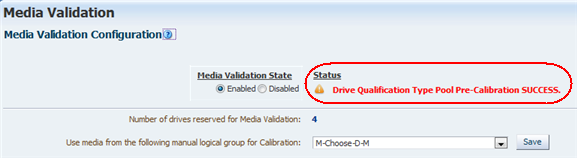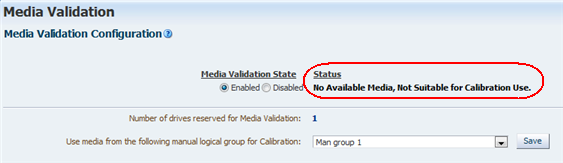8 STA 매체 검증
STA 매체 검증은 선택적 STA 기능으로 테이프 라이브러리 시스템의 데이터를 장기간 유지할 수 있도록 합니다. 이 기능은 Oracle StorageTek T10000C 및 T10000D 드라이브의 데이터 무결성 검사 기능을 사용하여 StorageTek SL8500 라이브러리의 운용 매체에 대한 자동화된 정책 구동 검증을 제공합니다. STA는 검증 결과를 분석하고 데이터 유지를 위한 권장 사항을 제안합니다.
주:
STA 매체 검증은 최소 요구 사항을 충족하는 테이프 라이브러리 시스템 구성만 지원합니다. STA, 라이브러리, 드라이브 및 매체 요구 사항 목록은 STA 요구 사항 설명서를 참조하십시오.이 장은 다음과 같은 항목으로 구성되어 있습니다.
STA 매체 검증 개요
이 절은 다음 항목으로 구성됩니다.
STA 매체 검증의 기능 및 이점
STA를 사용하면 테이프 라이브러리 시스템의 모든 SL8500 라이브러리에서 매체 검증 작업을 자동화 및 관리하기 위한 하나의 사용자 인터페이스를 사용할 수 있습니다. 이 절에서는 STA 매체 검증의 이점을 요약하여 보여줍니다.
비용 및 복잡성 감소, 보안 향상
STA 매체 검증은 T10000C 및 T10000D 드라이브 자체에서 내부적으로 수행되며 다른 공급업체에서 제공하는 검증 방법에 비해 몇 가지 이점을 제공합니다. 네트워크를 통해 별도의 응용 프로그램으로 데이터를 전송할 필요가 없기 때문에 테이프 라이브러리 시스템의 데이터가 안전하게 유지됩니다. 매체 및 드라이브에서 정보를 읽기 위한 전용 호스트 서버 또는 추가 호스트 소프트웨어가 필요하지 않으며 드라이브에 추가 광 섬유 채널 데이터 연결을 수행할 필요가 없기 때문에 비용이 감소합니다.
중단 없는 라이브러리 운용 작업
검증 드라이브는 호스트 응용 프로그램에서 사용할 수 없습니다. 하지만 호스트에 검증 중인 매체가 필요한 경우 호스트 요청은 우선순위를 갖습니다. 라이브러리는 검증을 중단하고 드라이브에서 매체를 마운트 해제하고 응용 프로그램에 대해 이 매체를 사용할 수 있도록 합니다. 이 작업은 응용 프로그램에 투명하게 수행됩니다.
유효한 테스트 결과 보증
모든 매체 검증 테스트의 유효성을 확인하기 위해 STA는 선택적 드라이브 보정 및 적합성 인증 기능을 제공합니다. 보정은 검증 드라이브가 올바른 작업 순서에 있는지를 확인하고, 적합성 인증은 검증 드라이브가 보정된 상태로 유지되고 실패한 검증이 드라이브가 아닌 매체 문제로 발생한 결과임을 확인합니다. 이러한 기능은 구성되고 사용으로 설정되면 사용자가 개입하지 않아도 작동합니다. 자세한 내용은 드라이브 보정 및 적합성 인증을 참조하십시오.
자동화된 검증 작업
STA를 사용하면 검증 매체를 자동으로 선택하는 정책을 정의할 수 있습니다. 예를 들어 매체 상태가 Action이 될 때마다 또는 드라이브에서 잘못된 MIR(Media Information Record)를 탐색할 때마다 검증을 시작하도록 정책을 정의할 수 있습니다. STA는 호환 가능한 드라이브에서 검증할 매체를 자동으로 대기열에 넣습니다.
STA는 검증 작업에 대해 지정한 드라이브 수에 따라 동시에 여러 검증을 시작하고 처리할 수 있습니다. 자세한 내용은 자동화된 매체 검증 사용을 참조하십시오.
검증 요청의 사용자 관리
STA를 사용하여 검증 요청 대기열을 관리할 수 있습니다. 보류 중인 검증 요청의 우선 순위를 재지정하고 진행 중인 요청을 취소하고 검증을 수동으로 시작할 수 있습니다. 자세한 내용은 STA 매체 검증 요청 대기열 관리를 참조하십시오.
검증 빈도 제한
데이터 매체의 과도한 사용을 방지하기 위해 STA는 24시간 내에 매체 일부 검증을 두 번 이상 수행하도록 허용하지 않습니다. 이는 수동 및 자동화된 검증 요청 모두에 적용됩니다.
검증 결과의 종합적인 보고
STA는 테이프 라이브러리 시스템에서 수행된 모든 검증 작업 결과를 표시합니다. 여기에는 Oracle StorageTek SL Console 및 Oracle StorageTek Storage Archive Manager(SAM)와 같은 다른 응용 프로그램에서 시작한 검증도 포함됩니다. STA는 검증 결과를 분석하고 수행해야 하는 작업에 대한 권장 사항을 제안합니다. 자세한 내용은 검증 요청 상태 표시를 참조하십시오.
STA 및 SL Console에 대한 기능 비교
테이블 8-1 에는 STA 및 SL Console을 통해 사용할 수 있는 매체 검증 기능에 대한 비교가 나와 있습니다. 열의 "X"는 해당 제품이 이 기능을 지원함을 나타냅니다.
테이블 8-1 STA 및 SL Console에 대한 매체 검증 기능 비교
| 기능 |
STA |
SL Console |
|---|---|---|
|
검증 드라이브 풀을 구성합니다. |
X |
|
|
모든 T10000C 및 T10000D 확인 테스트 유형을 지원합니다. |
X |
X |
|
자동으로 가양성 검증 결과를 줄입니다. |
X |
|
|
검증 드라이브를 보정합니다. |
X |
|
|
검증 드라이브의 상시 적합성 인증을 자동으로 수행합니다. |
X |
|
|
검증을 한 번에 하나씩 수행합니다. |
X |
X |
|
한 번에 여러 개의 검증을 수행합니다. |
X |
|
|
여러 라이브러리 또는 컴플렉스의 검증을 한꺼번에 수행합니다. |
X |
|
|
자동화된 정책 구동 검증을 수행합니다. |
X |
|
|
사용자 관리 요청 대기열에 여러 검증 요청을 제출합니다. |
X |
|
|
보류 중인 검증 요청의 우선 순위를 재지정합니다. |
X |
|
|
진행 중인 검증에 대한 진행률 표시기를 표시합니다. |
X |
X |
|
검증 결과를 한 번에 하나씩 표시합니다. |
X |
X |
|
여러 검증 결과를 한꺼번에 표시합니다. |
X |
|
|
검증 결과를 테이블 및 그래프 형식으로 표시합니다. |
X |
|
|
선택한 날짜 범위에 대한 검증 내역을 표시합니다. |
X |
|
|
자세한 검증 실패 및 배치 정보를 표시합니다. |
X |
|
|
한계 테이프 품질에 대한 보고서 표시(선택한 드라이브 펌웨어 버전만 해당) |
X |
|
|
검증 결과에 대한 경보 수신 |
X |
|
|
PC 또는 모바일 장치에 대한 검증 작업의 대시보드 요약 표시 |
X |
|
|
전자 메일로 전송한 검증 작업의 실행 보고서 요약 수신 |
X |
확인 테스트 유형
T10000C 및 T10000D 드라이브는 다음 매체 검증 테스트를 수행합니다. 이 검증 테스트는 모두 STA를 통해 수행할 수 있습니다. 매체 검증 정책을 정의하거나 수동 매체 검증을 시작할 때 수행할 테스트 유형을 표시합니다. 지침은 수동 매체 검증 요청 제출 및 매체 검증 정책 만들기를 참조하십시오.
- Basic Verify
-
매체가 마운트 가능하며 MIR(Media Information Record)이 유효한지를 확인합니다. 드라이브는 매체를 마운트하고 MIR을 검증합니다. 이 검증은 MIR이 읽을 수 없거나 동기화되지 않았는지 여부를 탐색하고 매체의 다음 데이터 속성을 업데이트합니다.
-
교환 기록 기법(드라이브에서 매체에 쓰기 데 사용하는 기록 형식)
-
Media Suspicion Level
-
기록된 MB(매체에 기록된 데이터의 총 양)
주:
정책 구동 검증을 위해 STA에서 사용하기 위해서는 매체에 최소한 이 정보가 있어야 합니다. 자세한 내용은 자동화된 검증에 적합한 매체를 참조하십시오.이 방법은 약 2분 정도 걸립니다.
-
- Standard Verify
-
매체의 우선 순위가 가장 높은 영역을 읽을 수 있는지 확인합니다. 드라이브는 BOT(테이프의 시작 부분), EOD(데이터의 끝 부분), 테이프의 상단 및 하단 가장자리에 기록된 데이터의 가장 바깥에 있는 랩의 레코드를 확인합니다.
이 방법은 데이터 양 및 사용된 압축 속도와 관계없이 일반적으로 최대 30분 정도 걸립니다.
이 테스트는 빈 테이프에 유효하지 않습니다.
- Complete Verify
-
매체의 모든 데이터 레코드를 읽을 수 있는지 확인합니다. 드라이브는 압축 해제 또는 암호 해독이 없는 레코드별 확인을 수행합니다.
기본적으로 검증 시작 지점은 BOT(테이프의 시작 부분)입니다. T10000T2 매체의 경우 매체 RFID 칩에서 표시하는 대로 마지막으로 확인한 위치에서 검증을 재개하도록 선택적으로 지정할 수 있습니다. T10000T1 매체 검증은 항상 BOT에서 시작해야 합니다.
드라이브는 매체에 사용된 압축 속도와 관계없이 최대 테이프 속도로 데이터를 검증합니다. 이 방법은 시작 지점, 매체의 데이터 양, 드라이브 유형에 따라 약 5시간에서 9시간 정도 걸릴 수 있습니다.
이 테스트는 빈 테이프에 유효하지 않습니다.
- Complete Verify Plus
-
StorageTek DIV(데이터 무결성 검증) 검사를 포함하여 매체의 모든 데이터 레코드를 읽을 수 있는지 확인합니다. 매체의 데이터 레코드에 호스트가 추가한 DIV CRC(Cyclic Redundancy Check) 코드가 포함되어 있는 경우 데이터는 압축이 해제되고 암호가 해독됩니다. 따라서 이 테스트에는 암호화가 가능하고 Oracle Key Manager(OKM)와 연결할 검증 드라이브가 필요합니다. 이 테스트는 FICON 인터페이스와 함께 구성된 드라이브에 유효하지 않습니다.
기본적으로 검증 시작 지점은 BOT(테이프의 시작 부분)입니다. T10000T2 매체의 경우 매체 RFID 칩에서 표시하는 대로 마지막으로 확인한 위치에서 검증을 재개하도록 선택적으로 지정할 수 있습니다. T10000T1 매체 검증은 항상 BOT에서 시작해야 합니다.
이 방법은 시작 지점, 매체의 데이터 양, 압축 속도에 따라 약 5시간에서 9시간까지 걸릴 수 있습니다.
이 테스트는 빈 테이프에 유효하지 않습니다.
- Verify and Rebuild MIR
-
MIR을 확인하고 필요한 경우 다시 구성합니다. 드라이브는 먼저 MIR을 확인합니다. 오류가 있는 경우 드라이브는 MIR에서 마지막으로 알려진 양호한 지점을 찾고 테이프의 해당 지점에 대한 고속 찾기를 수행합니다. 그러면 드라이브가 압축 해제 또는 암호 해독이 없는 레코드별 확인을 수행합니다. MIR이 잘못되었거나 동기화되지 않은 경우 드라이브는 BOT(테이프의 시작 부분)부터 시작하여 모든 레코드를 읽어 MIR을 다시 구성하는 데 필요한 정보를 수집한 다음 레코드를 다시 구성합니다. 레코드는 압축 해제되거나 암호 해독되지 않습니다.
교환에 손상된 MIR이 있는 경우 이 방법을 사용해야 합니다.
드라이브는 최대 테이프 속도로 데이터를 읽습니다. 이 방법은 시작 지점, 매체의 데이터 양, 드라이브 유형에 따라 약 5시간에서 9시간 정도 걸릴 수 있습니다. 드라이브 VOP(Virtual Operator Panel)를 사용하여 MIR을 다시 구성하는 것보다 훨씬 빠릅니다.
STA 매체 검증 구성
이 절은 다음 항목으로 구성됩니다.
STA 매체 검증 준비
STA에 대한 매체 검증을 사용으로 설정하기 전에 다음 준비 단계를 수행해야 합니다.
-
매체 검증을 구현할 라이브러리 컴플렉스 및 독립형 라이브러리를 결정합니다.
-
STA Drives – Overview 화면에서 매체 검증에 사용할 라이브러리의 드라이브를 검토하고 선택합니다. 자세한 내용은 검증 드라이브 풀을 참조하십시오.
-
SL Console을 사용하여 검증 풀에 드라이브를 추가합니다. 선택한 독립형 라이브러리 또는 선택한 컴플렉스의 일부인 라이브러리의 SL Console로 로그인해야 합니다. 자세한 내용은 SL8500 사용 설명서를 참조하십시오.
-
드라이브 보정 및 적합성 인증을 사용할지 여부를 결정하고 사용하는 경우 보정 매체 논리적 그룹을 만듭니다. 자세한 내용은 드라이브 보정 및 적합성 인증을 참조하십시오.
주:
일부 단계에는 관리 권한이 필요할 수 있습니다. 자세한 내용은 매체 검증에 대한 사용자 역할을 참조하십시오.검증 드라이브 풀
검증 드라이브는 매체 검증 중 배타적으로 지정한 드라이브입니다. 이러한 드라이브는 호스트 응용 프로그램에 액세스할 수 없으며 SL Console을 통해 매체 검증 드라이브 풀에 지정해야 합니다.
각각의 SL8500 라이브러리 컴플렉스 및 독립형 SL8500 라이브러리에는 고유 검증 드라이브 풀이 있으며 최대 10개의 드라이브를 각 풀에 지정할 수 있습니다. 매체를 검증할 라이브러리 컴플렉스 또는 독립형 라이브러리마다 드라이브를 하나 이상 지정해야 합니다. 암호화된 매체를 검증하는 경우 해당하는 각 라이브러리에서 암호화가 사용으로 설정되었고 Oracle Key Manager(OKM)에 연결된 드라이브를 하나 이상 지정해야 합니다.
주:
사이트에 검증 드라이브 하나만 있을 수 있으며 이 경우 검증할 모든 매체를 해당 라이브러리로 이동해야 합니다.필요에 따라 검증 드라이브 풀에 드라이브를 추가하거나 제거할 수 있습니다. STA는 변경 사항을 탐색하고 필요에 따라 새 드라이브를 사용합니다.
STA에서 사용할 수 있는 검증 드라이브
SL Console은 드라이브가 검증 드라이브 풀에 추가될 때 STA 최소 요구 사항을 검사하지 않습니다. 따라서 풀의 드라이브는 STA에서 사용하는 데 반드시 유효하지 않을 수 있습니다. 하지만 STA Media Validation Configuration 화면에는 STA 매체 검증에 대한 최소 요구 사항을 충족하는 전체 검증 드라이브 수가 표시됩니다. 여기에서 Drives – Overview 화면에 대한 링크를 눌러 드라이브 유형, 드라이브 상태 표시기 및 드라이브 위치와 같은 드라이브에 대한 세부 정보를 확인할 수 있습니다. 지침은 STA 매체 검증에 대한 검증 드라이브 표시를 참조하십시오.
탐색 표시줄에서 Drives – Overview 화면을 직접 선택하고 STA 사전 정의된 템플리트인 STA–Drive–MV 템플리트를 적용할 수도 있습니다. 그림 8-1는 샘플 표시입니다.
검증 드라이브 풀에 대해 드라이브 선택
드라이브가 SL Console로 검증 드라이브 풀에 지정되어 있지만 STA를 사용하여 후보 드라이브를 검토하고 선택할 수 있습니다.
풀에 드라이브를 지정할 수 있지만 STA에서 드라이브를 사용하려면 다음 최소 요구 사항을 충족해야 합니다.
-
드라이브 모델은 T10000C 또는 T10000D입니다.
-
Drive Firmware Version ends in 5.40 or higher – 펌웨어가 TTI 5.4를 지원함을 나타냅니다.
-
Drive Health Indicator는 Use입니다.
-
Drive Suspicion Level은 0입니다.
그림 8-7는 Drives – Overview 화면에서 사용할 수 있는 샘플 필터입니다.
이러한 최소 요구 사항 외에도 최신 작업에서 오류가 거의 없는 고품질 드라이브를 선택해야 합니다. 다음 특성이 있는 드라이브는 검증 풀에 사용할 수 있는 후보가 될 수 있습니다.
-
지난 30일간의 작업. Drive Dismounts (30 Days) 속성을 참조하십시오.
-
드라이브 오류 없음. Drive Errors (30 Days) 속성을 참조하십시오.
-
과도한 드라이브 청소 없음. Cleans (30 Days) 속성을 참조하십시오.
-
과도한 경보 또는 SNMP 트랩 없음. 경보 및 트랩이 있는 경우 드라이브에 잠재적인 문제가 있음을 나타내는지 여부를 확인하기 위해 조사할 수 있습니다. Drive SNMP Trap Count (30 Days) 및 Alert Count (30 Days) 속성을 참조하십시오.
-
상대적으로 빠름. Mount R/W MB/sec (30 Days) 속성을 참조하십시오.
선택한 드라이브를 그래프에 적용하여 드라이브 특성에 대한 시각적 표현을 구현하고 선택 항목을 확인할 수 있습니다. 그림 8-3에는 Drives – Overview 화면의 그래프에 적용된 후보 드라이브 3개가 나와 있습니다.
매체 검증 사용으로 설정
STA 매체 검증은 기본적으로 사용 안함으로 설정되므로 명시적으로 사용으로 설정해야 합니다. 이는 전역 설정이므로 한 번 사용으로 설정하면 테이프 라이브러리 시스템의 모든 SL8500 라이브러리에 대해 STA 매체 검증을 사용할 수 있습니다. 자세한 지침은 STA의 매체 검증 사용 또는 사용 안함으로 설정을 참조하십시오. 매체 검증을 사용 및 사용 안함으로 설정하려면 관리자 권한이 있어야 합니다.
매체 검증이 사용으로 설정되면 STA를 사용하여 다음 작업을 수행할 수 있습니다.
-
수동 매체 검증 요청을 만듭니다. 전체 세부 정보는 수동 검증 요청 제출을 참조하십시오.
-
매체 검증 요청 대기열을 표시하고 관리합니다. STA 매체 검증 요청 대기열 관리를 참조하십시오.
-
매체 검증 정책을 사용하여 자동화된 검증을 수행합니다. 전체 세부 정보는 자동화된 매체 검증 사용을 참조하십시오.
주:
STA에서 매체 검증을 사용으로 설정하기 전에 검증 정책을 만들 수 있습니다.
매체 검증 구성 상태 메시지
Media Validation Configuration 화면은 STA 매체 검증 기능의 현재 구성 상태를 표시합니다.
매체 검증이 드라이브 보정 및 적합성 인증 없이 구성되고 있는 경우 다음 메시지가 표시될 수 있습니다. 그림 8-4는 예제입니다.
-
Media Validation is DISABLED.
-
Media Validation successfully enabled.
-
Media Validation Enabled; Opted-out of Drive Calibration.
드라이브 보정 및 적합성 인증 기능은 사용으로 설정하고 구성하는 데 시간이 걸릴 수 있습니다. 이 프로세스가 진행 중인 동안 다음 메시지가 표시될 수 있습니다. 그림 8-5는 예제입니다. 이 기능에 대한 자세한 내용은 드라이브 보정 및 적합성 인증을 참조하십시오.
-
Media Calibration Process in Progress.
-
Media Operation to Create History in Progress.
-
Drive Qualification Type Pool Pre-Calibration SUCCESS.
-
Calibration Success. Drive Qualification is Now Active.
다음 메시지는 매체 검증 구성에 문제가 있음을 나타냅니다.그림 8-6는 예제입니다.
-
No Available Drives, Not Suitable for Media Validation Use.
-
No Available Media, Not Suitable for Calibration Use.
-
Warning: Insufficient Media in MV Media Pool for Number Of Drives in MV Partition.
매체 검증 사용 안함으로 설정
매체 검증이 사이트에서 사용으로 설정되면 라이브러리 유지 관리를 위해 경우에 따라 임시로 사용 안함으로 설정할 수 있습니다. 자세한 지침은 STA의 매체 검증 사용 또는 사용 안함으로 설정을 참조하십시오.
STA는 매체 검증이 사용 안함으로 설정되어 있는 동안 새 매체 검증 요청을 수락하지 않습니다. 보류 중이거나 진행 중인 요청은 명시적으로 취소하지 않는 한 처리되어 완료됩니다.
매체 검증이 사용 안함으로 설정되어 있는 경우 STA는 SL Console 및 라이브러리 CLI(명령줄 인터페이스)와 같은 다른 소스에서 시작된 요청을 계속해서 표시합니다.
드라이브 보정 및 적합성 인증
드라이브 보정 및 적합성 인증은 모든 매체 검증 테스트의 유효성을 확인하는 선택적인 STA 기능입니다. 이러한 기능이 사용으로 설정된 경우 STA는 보정된 적합한 드라이브만 사용하여 매체 검증 작업을 수행합니다.
일회성 설정 프로세스인 보정은 검증 드라이브가 매체 검증에 사용되기 전에 올바른 작업 순서에 있음을 확인합니다. 적합성 인증은 보정된 드라이브에서 수행되는 자동화된 상시 프로세스입니다. 드라이브가 아닌 매체의 문제로 검증이 실패했음을 확인합니다.
이러한 기능은 모두 각각의 매체 검증 결과가 테스트된 매체의 품질을 반영하도록 하며 검증 드라이브의 알 수 없는 문제와 혼동되지 않도록 합니다.
이 절은 다음 항목으로 구성됩니다.
드라이브 보정 및 적합성 인증 용어
이러한 용어는 드라이브 보정 및 적합성 인증 개념을 이해하는 데 유용하며 이 절에서 사용됩니다.
- 검증 교환
-
드라이브가 매체 및 데이터에서 지정된 검증 테스트를 수행하는 매체 및 드라이브 교환입니다.
- 실패한 검증
-
"Degraded" 또는 "Failed" 상태로 종료되는 매체 검증 교환입니다.
- 가양성 결과
-
매체가 아닌 검증 드라이브의 문제로 발생한 실패한 검증입니다. STA는 드라이브 보정 및 적합성 인증 프로세스를 사용하여 발생 가능한 가양성 결과를 줄이고 실패한 검증이 매체의 문제로 발생함을 확인합니다.
- 드라이브 보정
-
선택적인 STA 매체 검증 기능이며 이 기능은 검증 드라이브가 최적화되어 수행 중임을 확인합니다. 드라이브 보정이 사용으로 설정된 경우 STA에서 검증 드라이브를 매체 검증에 사용하려면 검증 드라이브를 먼저 보정해야 합니다.
- 보정된 드라이브
-
STA 드라이브 보정 프로세스를 성공적으로 전달한 검증 드라이브입니다. 보정을 실패한 드라이브는 적합하지 않은 것으로 간주되며 STA에서 사용하지 않습니다. STA 드라이브 보정 기능이 사용 안함으로 설정되면 모든 검증 드라이브가 보정되지 않은 것으로 간주되지만 STA에서는 계속 사용합니다.
- 보정되지 않은 드라이브
-
아직 보정되지 않은 드라이브 또는 STA 보정 기능이 사용으로 설정되지 않은 시스템의 검증 드라이브입니다.
- 드라이브 적합성
-
선택적 STA 매체 검증 기능으로 검증 드라이브가 보정된 상태로 유지되며 실패한 검증이 드라이브가 아닌 매체의 문제로 발생함을 확인합니다. STA는 실패한 검증이 있을 때마다 드라이브 적합성 인증 프로세스를 자동으로 시작합니다. 드라이브 적합성은 드라이브 보정의 일부로 사용으로 설정됩니다.
드라이브 보정은 실제로 일회성 프로세스인 반면 드라이브 적합성 인증은 상시 프로세스입니다.
- 적합한 드라이브
-
STA 드라이브 적합성 인증 프로세스를 성공적으로 전달한 보정된 드라이브입니다.
- 부적합한 드라이브
-
STA 보정 또는 적합성 인증을 실패한 드라이브입니다.
- 보정 매체
-
드라이브 보정 및 적합성 인증을 위해 특별히 지정한 매체입니다. STA를 통해 수동 논리적 그룹에 보정 매체를 지정합니다. 보정 매체를 드라이브 보정에 배타적으로 지정하고 운용 데이터에 사용하지 않도록 하는 것이 좋습니다. 보정 매체는 고품질이어야 합니다.
- Read Quality Index(RQI)
-
매체에 남아 있는 오류 수정 양의 측정값입니다. RQI는 교환에 전체적으로 적용되며 교환과 관련된 모든 매체 및 드라이브의 기여도를 포함합니다. 이 용어는 매체 검증에 국한되며 여백 읽기와는 다릅니다.
RQI는 백분율로 보고됩니다. 높은 값이 바람직합니다.
- Data Quality Index(DQI)
-
Read Quality Index(RQI)와 비슷한 매체에 남아 있는 오류 수정 양의 측정값이지만 드라이브의 기여도를 제외하기 때문에 특별히 매체를 대상으로 합니다. 드라이브 보정 및 적합성 인증 중 STA는 DQI를 사용하여 드라이브가 적합한지 또는 부적합한지 여부를 결정합니다.
DQI는 백분율로 보고됩니다. 높은 값이 바람직합니다.
보정 및 적합성 인증의 이점
드라이브 보정 및 적합성 인증은 선택 기능이지만 다음과 같은 중요한 이점을 제공하므로 STA에서 이 기능을 사용으로 설정하는 것이 좋습니다.
검증 결과의 확인된 유효성
각 교환은 매체의 일부 및 드라이브 모두와 연관되어 있기 때문에 교환 실패가 발생하는 경우 드라이브에 문제가 있는지 매체에 문제가 있는지 아니면 두 가지 모두에 있는지 여부가 항상 확실하지 않습니다. 운영 매체의 경우 STA는 부분적으로 매체 및 드라이브에서 사용 가능한 내역 데이터를 사용하여 이러한 불확실성을 줄이는 정교한 상태 및 추측 알고리즘을 사용합니다. 사용할 수 있는 데이터가 많을수록 분석의 신뢰도가 높아집니다.
매체 검증 실패는 동일한 불확실성을 내재하고 있습니다. 하지만 검증 교환이 사용 가능한 내역이 거의 없거나 아예 없는 매체 및 일반보다 높은 백분율의 문제 매체에 관련되는 추세라는 점에서 더욱 복잡합니다.
예를 들어 1년 이상 사용되지 않은 아카이브 매체에 최소 STA 데이터가 있을 수 있습니다. 매체가 보정되지 않은 드라이브에서 검증되었거나 검증이 실패하는 경우 검증 중인 매체가 아닌 검증 드라이브의 문제로 인해 실패가 발생할 수 있습니다. 매체에서 사용할 수 있는 최소 내역 데이터를 사용하면 검증 결과에 대한 불확실성이 높아집니다. STA 드라이브 보정 및 적합성 기능은 사용자에게 실패한 검증이 매체와 관련된 문제를 식별했음을 확인할 수 있게 해 주어 이러한 불확실성을 직접 해소합니다.
검증 드라이브의 확인된 상태
보정 및 적합성 인증의 다른 이점은 드라이브 품질을 고려한다는 점입니다. 검증 드라이브에 보통보다 높은 수의 문제 매체와의 교환이 있기 때문에 운영 드라이브보다 더 빠른 속도로 성능이 저하될 수 있습니다. 드라이브 적합성을 통해 STA는 지속적으로 검증 드라이브의 상태를 확인합니다. 드라이브 문제가 초기에 식별되기 때문에 확인 드라이브가 서비스를 제공하거나 운영 매체와의 문제가 발생하기 전에 차례로 교체할 수 있습니다.
작동 효율성
매체 검증이 실패하는 경우 일부 작업을 수행하여 결과를 확인하고 매체에 문제가 있음을 확인해야 합니다. 드라이브 보정 및 적합성 인증이 사용 안함으로 설정된 경우 이 확인을 수동으로 수행해야 합니다. 예를 들어 다른 드라이브를 사용하여 매체에서 Complete Verify를 수행할 수 있으며 이 검증도 실패하는 경우 이 문제가 드라이브가 아니라 매체에서 발생하는 것으로 합리적으로 확인할 수 있습니다. 매체의 데이터 양에 따라 이 작업에 몇 시간이 걸릴 수 있습니다.
드라이브 보정 및 적합성 인증이 사용으로 설정된 경우 STA는 드라이브 적합성 프로세스를 통해 실패한 모든 검증을 확인합니다. 적합성은 사용자 개입 없이 자동으로 수행됩니다. STA에서 사전에 적합성이 확인된 매체를 사용하기 때문에 적합성 인증에 Standard Verify만 수행하면 되며 이 작업은 Complete Verify보다 시간이 훨씬 덜 걸립니다.
보정 및 적합성 인증 작동 방식
보정 및 적합성 인증은 별도 프로세스이지만 함께 사용 및 사용 안함으로 설정됩니다. 보정 및 적합성 인증을 사용하기 전에 이러한 작업에 사용할 매체에 대한 수동 논리적 그룹을 만들어야 합니다. 자세한 내용은 보정 및 적합성 인증 준비를 참조하십시오.
드라이브 보정 프로세스
드라이브 보정은 일회성 설정 프로세스이며 Media Validation 화면에서 드라이브 보정이 사용으로 설정되면 바로 시작됩니다. 검증 풀의 모든 드라이브는 Standard Verify를 사용하여 테스트됩니다. 이 작업은 드라이브마다 1~2시간 정도 걸릴 수 있습니다.
드라이브 보정이 구성되고 사용으로 설정되면 수동으로 개입할 필요 없이 자동으로 진행됩니다. 매체 검증 풀에 새 드라이브가 추가되는 경우 STA는 이를 탐색하고 드라이브 보정을 자동으로 시작합니다. STA도 펌웨어가 업데이트된 후 드라이브를 자동으로 다시 보정합니다.
보정은 각 검증 드라이브에 대해 다음 기본 프로세스를 사용합니다.
-
STA는 드라이브에서 두 가지 Standard Verify 검증을 수행하며 매번 보정 매체 논리적 그룹의 다른 매체를 사용합니다.
-
STA는 검증에서 Data Quality Index(DQI) 값을 분석합니다. 적합성을 확인할 드라이브의 경우 다음 조건을 충족해야 합니다.
-
하나의 매체에 DQI >=75가 포함되어야 합니다. 이는 드라이브에 기본 보정 매체로 지정됩니다.
-
하나의 매체에 DQI >=50이 포함되어야 합니다. 이는 드라이브에 보조 보정 매체로 지정됩니다.
-
-
DQI 결과에 따라 STA는 다음과 같이 진행됩니다.
-
두 가지 검증 후 두 가지 조건이 충족되면 드라이브가 보정됩니다. 이 드라이브에 대한 세번째 검증은 필요하지 않습니다.
-
두 가지 검증 후 이 조건 중 하나만 충족되면 보정 매체 논리적 그룹의 다른 매체를 사용하여 세번째 검증이 수행됩니다.
-
세번째 검증 후에 이 두 가지 조건이 충족되지 않는 경우 드라이브는 부적합한 것으로 간주됩니다.
-
드라이브 보정 결과
드라이브가 보정을 전달하는 경우 매체 두 개가 지정된 기본 및 보조 보정 매체로 지정됩니다. 보정 프로세스 중 이러한 매체는 고품질인 것으로 확인됩니다. 각 검증 드라이브에는 기본 및 보조 보정 매체가 있으며 이러한 매체는 드라이브의 모든 드라이브 적합성 인증 작업에 사용됩니다.
드라이브 교정을 실패하는 경우 부적합한 것입니다. 부적합한 드라이브는 "Not Suitable" 보정 상태로 지정되며 드라이브 보정이 사용으로 설정되어 있는 동안 STA 검증 작업에 사용되지 않습니다. 부적합한 드라이브는 SL Console을 통해 명시적으로 제거될 때까지 매체 검증 드라이브 풀에 유지됩니다.
주:
드라이브 보정이 사용 안함으로 설정된 경우 STA는 "Not Suitable" 보정 상태를 무시하고 검증에 이 드라이브를 사용합니다. 보정이 한 지점의 STA에서 사용으로 설정되고 이후로 사용 안함으로 설정된 경우 이러한 동작이 발생할 수 있습니다.모든 드라이브가 보정되면 Media Validation Configuration 화면에 "Drive and Media Pool Setup Success--calibration has been successful."이 표시됩니다. 개별 드라이브에 대한 자세한 결과가 Drives – Overview 화면에 표시되며 결과를 확인하고 적절한 조치를 취할 수 있습니다. 지침은 STA 매체 검증에 대한 검증 드라이브 표시를 참조하십시오.
검증 드라이브 적합성 인증 프로세스
검증 드라이브가 적합한 것으로 확인되어 드라이브가 보정된 상태로 유지됨을 보장합니다. 적합성 인증은 백그라운드에서 자동으로 실행되는 상시 프로세스이며 사용자 개입이 필요하지 않습니다. STA는 매체 검증이 Degraded 또는 Failed 상태가 될 때마다 자동으로 적합성 인증을 시작합니다.
적합성 인증 중 검증 드라이브는 Standard Verify를 사용하여 테스트됩니다. 테스트는 드라이브에 지정된 기본 및 보조 교정 매체를 사용하여 수행됩니다. 적합성 인증은 드라이브 보정과 유사한 프로세스를 따릅니다.
드라이브 적합성 인증 결과
적합성 인증이 완료되면 STA는 드라이브 및 매체의 품질에 대한 다음 권장 사항 중 하나를 제안합니다.
-
드라이브가 부적합합니다.
-
데이터 매체가 잘못되었습니다.
-
데이터 매체가 잘못되었으며 보조 보정 매체가 부적합합니다.
부적합한 매체는 드라이브 보정 또는 적합성 인증에 사용되지 않습니다. 부적합한 매체는 명시적으로 제거할 때까지 보정 매체 논리적 그룹에 유지됩니다. 부적합한 드라이브에 대한 자세한 내용은 드라이브 보정 결과를 참조하십시오.
적합성 인증 결과는 Calibration 및 Qualification 속성의 Media Validation Overview 화면에 표시됩니다. 결과를 검토하고 적절한 조치를 취할 수 있습니다.
보정 및 적합성 인증 준비
보정 및 적합성 인증을 사용으로 설정하기 전에 다음 준비 작업을 수행해야 합니다.
-
Logical Groups 화면에서 드라이브 보정에 사용할 매체의 수동 논리적 그룹을 만듭니다. 자세한 내용은 보정 매체 논리적 그룹을 참조하십시오. 이 작업을 수행하려면 운영자 또는 관리자 권한이 있어야 합니다.
-
Media – Overview 화면에서 드라이브 보정에 사용할 매체를 검토하고 선택합니다. 자세한 내용은 보정 매체 선택을 참조하십시오.
-
매체를 논리적 그룹에 지정합니다. 이 작업을 수행하려면 운영자 또는 관리자 권한이 있어야 합니다.
-
드라이브 보정 및 적합성 인증을 사용으로 설정합니다. 지침은 드라이브 보정 및 적합성 인증 사용으로 설정을 참조하십시오. 이 작업을 수행하려면 관리자 권한이 있어야 합니다.
보정 매체 논리적 그룹
드라이브 보정 및 적합성 인증에 사용된 매체는 이 용도로 배타적으로 지정된 수동 논리적 그룹에 지정되어야 합니다. 이는 보정 매체 논리적 그룹입니다. 논리적 그룹이 보정 매체 논리적 그룹으로 지정되면 이 그룹의 매체는 호스트 작업에 사용할 수 없으며 STA는 정규 매체 검증 작업에 이 매체를 사용하도록 허용하지 않습니다.
전체 테이프 라이브러리 시스템에 보정 매체 논리적 그룹 하나만 있습니다. 검증 드라이브 풀에 각 드라이브에 대한 매체가 두 개 이상 지정되어야 하며 이 매체는 검증 드라이브와 동일한 독립형 라이브러리 및 라이브러리 컴플렉스에 있어야 합니다. 예를 들어 컴플렉스 SL8500 1에 검증 드라이브가 8개 있고 독립형 라이브러리 SL8500‐Seattle에 검증 드라이브가 하나 있는 경우 논리적 그룹에는 적어도 컴플렉스 SL8500 1의 라이브러리의 매체 16개 및 라이브러리 SL8500‐Seattle의 매체 2개를 포함해야 합니다. 그룹에 지정할 수 있는 최대 매체 수는 없습니다.
필요에 따라 논리적 그룹에서 매체를 추가하고 제거할 수 있습니다. STA는 변경 사항을 탐색하고 필요에 따라 새 매체를 사용합니다.
보정 매체 선택
드라이브 보정 및 적합성 인증에 보정 매체를 배타적으로 지정하고 운영 데이터에 사용하지 않는 것이 좋습니다. 이렇게 하면 매체의 품질이 운영 작업으로 인해 저하되지 않습니다. 다음은 보정 매체의 후보가 될 수 있습니다.
-
사용 중이지만 더 이상 필요 없는 데이터가 있는 매체(예: 상태가 양호한 만료된 백업 매체).
-
더미 데이터가 기록된 양호한 상태의 새 매체 또는 사용하지 않은 매체. 데이터는 필요에 따라 암호화되거나 암호화되지 않을 수 있습니다.
드라이브 보정 및 적합성 인증에 사용하려면 매체가 다음 조건을 충족해야 합니다.
-
Media Type은 T10000T2(T100000T2 또는 T10000T2 Sport를 가리킴)입니다. T10000T1 매체를 검증할 수 있지만 드라이브 보정 및 적합성 인증에 사용할 수 없습니다.
-
Media Health Indicator는 Use입니다.
-
Media Suspicion Level은 0입니다.
-
두 개 이상의 데이터 랩이 매체에 기록되었습니다.
주:
STA는 보정 논리적 그룹에 매체를 추가할 때 이러한 조건을 검사하지 않습니다. 따라서 보정 및 적합성 인증에 사용할 수 없는 매체를 지정할 수 있습니다.주:
보정 논리적 그룹에 지정한 매체에 최소한으로 필요한 STA 내역이 없는 경우 STA는 드라이브 보정에 사용을 시도하기 전에 매체에서 Basic Verify를 자동으로 시작합니다. Basic Verify는 최소한으로 필요한 내역을 제공합니다. 자세한 내용은 확인 테스트 유형을 참조하십시오.이러한 요구 사항을 충족하는 매체를 찾기 위해 Media – Overview 화면에 필터를 적용할 수 있습니다. 그림 8-7은 Media – Overview 화면에서 사용할 수 있는 샘플 필터입니다.
둘 이상의 데이터 랩이 있는 매체를 찾기 위해 "Media MB Avail Post" 속성으로 필터링된 결과를 정렬할 수 있습니다. 이는 기록 형식 및 매체 유형에 따라 다릅니다. 테이블 8-2은 필요한 양에 대한 요약을 제공합니다.
수동 검증 요청 제출
검증 드라이브 풀을 만들고 매체 검증이 STA에서 사용으로 설정되면 STA를 사용하여 수동 검증 요청을 제출하고 검증 요청 대기열을 관리할 수 있습니다. 지침은 수동 매체 검증 요청 제출을 참조하십시오.
주:
드라이브 보정을 사용으로 설정한 경우 보정 매체 논리적 그룹에 포함된 매체는 수동 또는 자동화된 검증 요청에 포함될 수 없습니다. STA는 이 매체가 매체 검증에 적합하지 않음을 알리는 오류 메시지를 표시합니다. 이러한 매체에 대한 자세한 내용은 보정 매체 논리적 그룹을 참조하십시오.다음 화면 중 하나에서 수동 검증 요청을 제출할 수 있습니다.
-
Media Overview—동일한 확인 테스트를 사용하여 검증할 여러 매체를 한꺼번에 선택할 수 있습니다. 선택 범위 내에서 적합한 매체만 검증에 대해 확인됩니다. 그림 8-8은 예제입니다. 선택 범위에는 매체 검증에 적합하지 않은 유형을 비롯하여 다양한 매체 유형이 포함되어 있습니다.
-
Media Validation Overview – 검증을 수행할 매체를 한 번에 하나만 선택할 수 있습니다. 그림 8-9은 예제입니다.
수동 요청을 생성하기 위해 다음 정보를 지정합니다. 그림 8-10은 샘플 수동 검증 요청입니다.
-
검증할 매체입니다. STA를 사용하면 T10000 매체에 대해서만 요청을 생성할 수 있습니다. Media Overview 화면에서 여러 매체를 한꺼번에 선택하고 일부만 T10000인 경우 적합한 매체만 검증에 대해 확인됩니다.
-
검증 테스트 유형입니다. 매체에서 수행할 확인 테스트 유형입니다. 자세한 설명은 확인 테스트 유형을 참조하십시오.
-
BOT(테이프의 시작 부분)부터 시작하거나 마지막으로 검증이 중단된 위치에서 재개합니다. 이 옵션은 다음 조건 모두가 충족되는 경우에만 사용할 수 있습니다. 자세한 내용은 T10000T2 매체에서 중단된 "Complete Verify" 테스트 재개를 참조하십시오.
-
검증에 T10000T2 매체를 선택했습니다. T10000T1 매체 검증은 항상 테이프의 시작 부분에서 시작합니다.
-
검증 테스트 유형은 Complete Verify 또는 Complete Verify Plus입니다. 다른 테스트 유형은 항상 테이프의 시작 부분에서 시작합니다.
-
선택한 매체 일부 또는 모두에 대한 최신 검증이 100퍼센트 완료되지 않았습니다. 최신 검증이 완료된 매체는 항상 테이프의 시작 부분에서 검증됩니다.
-
-
검증 드라이브 – 사이트에 둘 이상의 검증 드라이브가 있는 경우 드라이브 선택에 권장되는 방법은 STA에서 호환 가능한 검증 드라이브를 선택하도록 하는 것입니다. 하지만 선택한 모든 매체가 동일한 독립형 라이브러리 또는 라이브러리 컴플렉스에 있는 경우 사용할 드라이브를 수동으로 지정할 수 있습니다. STA는 선택할 수 있는 호환 가능한 드라이브 목록을 제공합니다. 매체가 여러 독립형 라이브러리 또는 컴플렉스에 배포된 경우 STA는 사용할 드라이브를 자동으로 선택합니다.
수동 요청을 제출하자마자 STA 매체 검증 요청 대기열에 추가됩니다. 호환 가능한 드라이브를 사용할 수 있게 되면 검증이 시작됩니다.
호환되지 않는 매체 및 드라이브에 대한 수동 Verify and Rebuild MIR 요청
주:
이 절에서 설명한 최소 펌웨어 레벨에 대한 정보는 STA 요구 사항 설명서를 참조하십시오.호환되지 않는 매체 및 드라이브에 대한 수동 Verify and Rebuild MIR 요청을 제출하는 경우(예: T10000D 드라이브가 검증할 T10000C 매체에 대한 요청을 제출), TTI 5.5.0에 대한 최소 펌웨어 레벨을 사용하는 드라이브는 요청을 올바르게 거부합니다. 최소 TTI 5.5.0 요구 사항을 충족하지 않는 펌웨어를 사용하는 드라이브는 요청을 처리하려고 시도할 수 있으며 MIR을 재구성할 수 있는 경우 요청에 대한 성공 상태를 잘못 보고할 수 있습니다. STA는 매체 및 드라이브가 호환 가능한 요청만 생성하기 때문에 이 상황으로 인해 자동 요청이 발생할 수는 없습니다.
Verify and Rebuild MIR 요청의 STA 버전은 마지막으로 알려진 양호한 지점이 EOD(데이터의 끝 부분)인 경우 MIR을 재구성할 수 없으며 이런 경우 MIR을 재구성하려면 드라이브 VOP(Virtual Operator Panel)를 사용해야 합니다.
자동화된 매체 검증 사용
STA를 사용하면 원하는 수의 매체 검증 정책을 정의할 수 있습니다. 이 정책은 사용자가 정의한 조건에 따라 자동으로 검증에 대한 매체를 선택합니다. 선택한 각 매체의 경우 STA는 검증 요청을 생성하며 이 요청은 STA 검증 대기열에 제출됩니다. 호환 가능한 드라이브가 사용할 수 있게 되면 검증이 시작됩니다. 이 작업은 모두 STA에서 자동으로 관리됩니다.
매체 검증 정책 수와 정의된 방법에 따라 매체의 일부를 하루에 여러 번 검증하도록 잠재적으로 선택할 수 있습니다. 이러한 일이 발생하지 않도록 하기 위해 STA는 각 매체에 대해 하루에 최대 한 번으로 자동화된 검증을 제한합니다. 매체 일부에 대해 검증 요청이 생성되면 STA는 해당 일에 이에 대한 추가 검증 요청을 생성하지 않습니다.
자동화된 검증에 적합한 매체
주:
드라이브 보정을 사용으로 설정한 경우 보정 매체 논리적 그룹에 포함된 매체는 수동 또는 자동화된 검증 요청에 포함될 수 없습니다. STA는 이러한 매체를 검증 정책에서 자동으로 제외합니다. 이러한 매체에 대한 자세한 내용은 보정 매체 논리적 그룹을 참조하십시오.정책 구동 검증에 대해 STA에서 사용하도록 하려면 매체에 최소 내역이 있어야 합니다. 매체에 다음 속성에 대한 값이 있어야 합니다.
-
교환 기록 기법(드라이브에서 매체에 쓰기 데 사용하는 기록 형식)
-
Media Suspicion Level
-
기록된 MB(매체에 기록된 데이터의 총 양)
STA가 이 내역이 없는 매체를 검증하도록 하려면 Basic Verify를 수동으로 시작하여 이러한 속성을 제공해야 합니다. 자세한 내용은 확인 테스트 유형 및 수동 매체 검증 요청 제출을 참조하십시오.
검증 정책 정의
관리자 권한이 있는 사용자는 Setup & Administration 탭의 Media Validation 화면에서 이 프로세스의 일부를 수행합니다. 검증 정책을 만들기 위해 매체 검증을 STA에서 사용으로 설정할 필요가 없기 때문에 원하는 경우 미리 이 작업을 수행할 수 있습니다.
검증 정책을 만드는 경우 정책을 바로 사용으로 설정하거나 당분간 사용 안함 상태로 유지할 수 있습니다. STA는 검증 요청을 생성하기 위해 사용으로 설정된 정책만 사용합니다.
검증 정책을 정의하려면 다음 정보를 지정합니다.
-
정책 이름 - 정책에 대한 영숫자 식별자입니다. 정책 이름은 고유해야 합니다.
-
정책 설명 - 정책에 대한 선택적인 설명입니다.
-
적용되는 매체 그룹 – 지정된 라이브러리 컴플렉스 또는 지정된 논리적 그룹의 매체에서 지정된 기록 형식으로 매체에 정책을 적용하도록 선택할 수 있습니다. 논리적 그룹에 대한 자세한 내용은 논리적 그룹별 매체 검증을 참조하십시오.
-
선택 조건 – 적용되는 매체 그룹의 매체가 검증을 위해 선택되는 미리 정의된 조건입니다. 자세한 설명은 검증 정책에 대한 선택 조건을 참조하십시오.
-
검증 테스트 유형 – 매체에서 수행할 확인 테스트 유형입니다. 자세한 설명은 확인 테스트 유형을 참조하십시오.
자세한 지침은 매체 검증 정책 만들기를 참조하십시오.
논리적 그룹별 매체 검증
기존 논리적 그룹에 매체 검증 정책을 적용할 수 있습니다(정책당 논리적 그룹 하나). STA는 다음 조건 모두를 만족하는 그룹의 매체에 대해서만 검증 요청을 생성합니다.
-
T10000 매체
-
STA 최소 요구 사항을 충족하는 드라이브를 사용하는 검증 드라이브 풀이 있는 독립형 SL8500 라이브러리 또는 라이브러리 컴플렉스에 있는 매체입니다.
검증 정책에 대한 선택 조건
STA는 다음과 같은 미리 정의된 조건을 기준으로 하여 검증할 매체를 선택할 수 있습니다.
-
Random Selection – 독립형 라이브러리 또는 라이브러리 컴플렉스의 검증 드라이브를 사용할 수 있을 때마다 검증할 매체를 무작위로 선택합니다.
-
Media Health = Action – Exchange Media Health가 Action인 지정된 수의 연속적인 교환이 있는 매체를 선택합니다. 교환을 1개에서 5개까지 지정할 수 있습니다.
-
Media Health = Evaluate – Exchange Media Health가 Evaluate인 지정된 수의 연속적인 교환이 있는 매체를 선택합니다. 교환을 1개에서 5개까지 지정할 수 있습니다.
-
Media Health = Monitor – Exchange Media Health가 Monitor인 지정된 수의 연속적인 교환이 있는 매체를 선택합니다. 교환을 1개에서 5개까지 지정할 수 있습니다.
-
Extended Period of non-use – 지정된 일 수에 대한 교환이 없는 매체를 선택합니다. 365일에서 1,095일(1년에서 3년)까지 지정할 수 있습니다.
-
Newly Entered – 최근에 라이브러리에 넣은 매체를 선택합니다.
-
Bad MIR Detected – Bad MIR Detected 오류가 발생한 교환이 있는 매체를 선택합니다. 잘못된 MIR(Media Information Record)은 매체에서 고속 액세스 성능이 저하되었음을 나타냅니다.
STA 매체 검증 요청 대기열 관리
매체 검증 요청 대기열은 Tape System Activity 탭의 Media Validation Overview 화면에 표시됩니다. 대기열은 테이프 라이브러리 시스템에서 발생한 모든 매체 검증 작업을 나열합니다. 여기에는 STA 또는 다른 응용 프로그램에서 시작한 보류 중인 검증 요청 및 완료된 검증 요청이 포함됩니다. 기본적으로 요청은 Priority Order 역순으로 나열되어 목록 상단에 최신 요청이 표시됩니다.
Media Validation Overview 화면에서 다음 작업을 수행할 수 있습니다.
검증 요청 상태 표시
Media Validation Overview 화면에는 모든 검증 요청에 대한 전체 세부 정보가 표시됩니다. 이 절에서는 이 화면의 특정 관심 속성에 대해 설명합니다.
주:
드라이브, 매체 또는 라이브러리 연결이 테이프 라이브러리 시스템에서 제거된 경우 연관된 보류 중 STA 검증 요청은 명시적으로 취소될 때까지 요청 대기열에 유지됩니다. 지침은 보류 중 매체 검증 요청 취소를 참조하십시오.매체 검증 요청 우선 순위
Priority Order 속성은 대기열의 각 검증 요청에 대한 순서를 나타냅니다. 새 요청이 생성되면 다음으로 사용 가능한 Priority Order 값을 지정합니다. STA 프로세스는 우선 순위 순서로 요청하고 대기열에서 요청을 위쪽 또는 아래쪽으로 이동하여 보류 중인 요청의 우선 순위를 재지정할 수 있습니다. 지침은 보류 중 매체 검증 요청 순서 변경을 참조하십시오.
보류 중 요청 및 처리 중 요청은 Priority Order 역순으로 나열되므로 목록 상단에 가장 최근에 수신한 요청이 표시됩니다. 완료된 검증에는 Priority Order 값이 비어 있습니다.
매체 검증 요청 상태
Request State는 각 검증 요청의 진행률을 나타냅니다. 요청은 일반적으로 다음 시퀀스를 통해 처리됩니다.
-
Pending – 요청이 제출되고 호환 가능한 검증 드라이브가 사용할 수 있는 상태가 되기를 기다리는 중입니다. Request Status Information 속성에 추가 세부 정보가 표시될 수 있습니다.
-
Starting – 검증 작업을 위해 드라이브가 예약되었습니다.
-
In-Progress – 검증이 진행 중입니다. Elapsed Time 및 Estimated Time Remaining 속성은 작업이 진행되면서 계속해서 업데이트됩니다.
-
Completed – 검증이 완료되었습니다. STA에서 표시할 수 있는 정보에 대한 자세한 내용은 매체 검증 결과를 참조하십시오.
또한 다음 요청 상태가 언제든 발생할 수 있습니다.
-
Error – 요청에 오류가 발생했습니다. Request Status Information 속성에 추가 세부 정보가 표시될 수 있습니다.
-
Stopping 또는 Stop Requested – 요청이 수동으로 중지되거나 호스트 응용 프로그램의 매체 요청으로 중지되었습니다. 자세한 내용은 보류 중 또는 진행 중 검증 요청 취소를 참조하십시오.
매체 검증 개시자
STA는 테이프 라이브러리 시스템에서 수신하는 모든 매체 검증 정보를 보고합니다. 따라서 STA를 통해 시작되지 않는 매체 검증을 확인할 수 있습니다. 매체 검증은 다양한 응용 프로그램에서 수행할 수 있으며 Initiator 속성은 소스를 나타냅니다. 옵션은 다음과 같습니다.
-
Drive – 검증이 T10000C 또는 T10000D 드라이브에서 바로 시작되었음을 나타냅니다.
-
Host – Oracle StorageTek Storage Archive Manager(SAM)와 같은 외부 호스트 응용 프로그램을 나타냅니다. 이러한 응용 프로그램은 T10000C 및 T10000D 드라이브의 내부 매체 검증 기능을 사용하지 않습니다.
-
Library – 라이브러리 CLI(명령줄 인터페이스)를 나타냅니다. Oracle 지원 담당자만 CLI를 통해 매체 검증을 시작하도록 권한이 부여됩니다. 하지만 라이브러리 관리자는 CLI를 사용하여 보류 중이거나 진행 중인 검증을 취소할 수 있습니다. 자세한 내용은 SL8500 사용 설명서를 참조하십시오.
-
SLC – ISL Console을 나타냅니다.
-
STA – STA를 나타냅니다.
매체 검증 결과
검증이 완료되면 매체는 매체 슬롯에 반환되고 STA에서 결과 및 사용자 작업에 대한 권장 사항을 표시합니다. 다음은 검증 결과 특히 오류가 발생한 검증 결과를 해석하는 데 유용할 수 있는 Media Validation Overview 화면의 속성입니다.
- Validation Result
-
STA는 다음 Validation Result 값 중 하나를 완료된 각 검증에 지정합니다.
-
Use – 매체가 검증을 전달했습니다.
-
Degraded – 데이터를 마이그레이션하고 매체를 스크래치합니다.
-
Failed – 사이트 정책에 따라 데이터를 마이그레이션하고 매체를 배치합니다.
-
Unknown – 다음 상황에서 발생할 수 있습니다.
- STA가 검증을 취소했거나 매체에 대한 호스트 요청에서 검증을 중단한 경우
- 검증 중 오류가 발생한 경우
- 검증 중 STA와 라이브러리 간 통신이 중단된 경우
- MIR(Media Information Record)이 손상된 경우
- STA 및 STA 이외의 응용 프로그램에서 시작한 검증이 결과를 확인하기 위한 충분한 정보를 라이브러리에서 수신하지 않은 경우
-
- Data Quality Index(DQI)
-
DQI는 매체에 남아 있는 오류 수정 양의 측정값이며 검증 결과에 따라 STA에서 계산합니다. 이 값은 백분율로 표현되며 높은 값이 더 나은 결과를 나타냅니다. 이 속성은 다음의 경우 비어 있습니다.
-
검증이 Basic Verify인 경우
-
매체 검증 Perm Status의 검증 결과가 True인 경우
-
검증 결과가 잘못된 MIR 오류인 경우
-
- Recommendation
-
이 속성에는 사용자 작업에 대한 STA의 권장 사항이 포함되어 있습니다. 다음은 표시될 수 있는 일부 메시지입니다.
-
Media OK: 계속해서 사용합니다.
-
Media Degraded--적합성 인증을 수행합니다.
-
Permanent error encountered: 드라이브 적합성 인증을 수행합니다.
-
MV 결과를 확인하기에 데이터가 충분하지 않습니다. 매체 검증을 다시 실행합니다.
-
Degraded Media: 다른 드라이브를 사용하여 매체 검증을 다시 실행합니다.
-
매체 검증이 중단되었습니다.
-
- Request Status Information
-
이 속성은 일반적으로 비어 있지만 검증 요청과 함께 발생한 문제에 대한 정보가 포함되어 있을 수 있습니다. 이 정보는 문제에 대해 설명하거나 취해야 할 수정 조치를 제안합니다. 다음은 표시될 수 있는 일부 메시지입니다.
-
Drive Timeout; MDV manager cancel – 검증이 완료되기까지 9시간보다 많은 시간이 걸렸기 때문에 STA에서 매체 슬롯에 매체를 반환하도록 라이브러리에 요청했음을 나타냅니다. 일반적으로 라이브러리 작동 오류로 인해 발생합니다. 검증 교환에 대한 Read Percentage 속성이 100퍼센트 미만인 경우 검증이 완료되지 않습니다. 이 상태가 매체에 대해 반복되는 경우 매체에 문제가 있을 수 있습니다. 드라이브에 대해 반복되는 경우 드라이브에 문제가 있을 수 있습니다.
-
Library returned error code – 검증 요청을 처리하는 동안 라이브러리에서 반환한 오류 코드를 나타냅니다. 오류 코드는 Library Error 속성에도 나와 있습니다.
-
보류 중 또는 진행 중 검증 요청 취소
완료까지 많은 시간이 걸릴 수 있는 검증 요청 특히, Complete Verify 또는 Complete Verify Plus 검증을 취소해야 할 수 있습니다. STA에서는 STA에서 시작한 보류 중 또는 진행 중 검증 요청만 취소할 수 있습니다. 언제든 이러한 요청을 취소할 수 있으며 한꺼번에 여러 요청을 취소할 수 있습니다.
보류 중 요청이 취소되는 경우 검증 요청 대기열에서 바로 제거됩니다.
진행 중 검증의 경우 Complete Verify 또는 Complete Verify Plus 테스트만 취소할 수 있습니다. 진행 중 요청이 취소된 경우 Request State가 Stopped로 변경되며 STA에서 드라이브로 취소 요청을 전송합니다. 드라이브가 요청을 수신하고 매체를 언로드하고 마운트 해제하는 데 몇 분이 걸릴 수 있습니다. 매체가 매체 슬롯으로 반환되면 검증 요청 대기열에서 검증 요청이 제거됩니다. 나중에 검증을 재개하거나 반복할 수 있습니다. 자세한 내용은 T10000T2 매체에서 중단된 "Complete Verify" 테스트 재개를 참조하십시오.
T10000T2 매체에서 중단된 "Complete Verify" 테스트 재개
주:
이 옵션은 T10000T2 매체에서만 사용할 수 있습니다. T10000T1 매체 검증은 항상 BOT(테이프의 시작 부분)에서 시작해야 합니다.T10000T2 매체의 경우 호스트 매체 요청에서 중단하거나 수동으로 취소된 Complete Verify 및 Complete Verify Plus 검증은 BOT(테이프의 시작 부분)에서 다시 시작하거나 중단한 지점에서 재개할 수 있습니다. 검증을 재개하려면 드라이브가 마지막 검증을 중단한 매체 RFID 칩에서 결정할 수 있어야 합니다.
이 옵션은 수동으로 제출한 요청 및 STA 매체 검증 정책에서 시작한 요청에 대해 사용할 수 있습니다. 지침은 수동 매체 검증 요청 제출 및 매체 검증 정책 만들기를 참조하십시오.
주:
최신 검증이 중단된 이후 매체에 발생한 읽기/쓰기 작업에 따라 검증이 더 이상 유효하지 않을 수 있으며 처음부터 작업을 다시 시작할 수 있습니다.매체 검증에 대한 사용자 역할
테이블 8-3 에는 STA 매체 검증을 구성하는 데 필요한 사용자 역할이 나와 있습니다.
| 사용자 역할 | 매체 검증 구성 작업 | 화면 |
|---|---|---|
|
뷰어 이상 |
매체 검증 드라이브 풀에 드라이브를 표시합니다. |
Tape System Hardware를 선택한 다음 Drives Overview를 선택합니다. |
|
관리자만 |
매체 검증 드라이브 풀에 드라이브를 표시합니다. STA에서 매체 검증을 사용 또는 사용 안함으로 설정합니다. 매체의 지정된 논리적 그룹을 선택하여 드라이브 보정을 사용 또는 사용 안함으로 설정합니다. |
Setup & Administration을 선택한 다음 Media Validation을 선택합니다. |
테이블 8-4에는 STA 매체 검증 요청 대기열 관리에 필요한 사용자 역할이 나와 있습니다.
| 사용자 역할 | 매체 검증 요청 대기열 작업 | 화면 |
|---|---|---|
|
뷰어 이상 |
모든 매체 검증 요청 목록을 표시, 필터링 및 인쇄합니다. 매체 검증 요청을 스프레드시트 또는 문서로 내보냅니다. 선택한 매체 검증 요청에 대한 세부 정보를 봅니다. 매체 검증 요청을 한 번에 하나씩 수동으로 제출합니다. 보류 중인 매체 검증 요청의 순서를 변경합니다. 선택한 보류 중 또는 진행 중 매체 검증 요청을 취소합니다. T10000T2 매체의 중단된 검증을 재개합니다. |
Tape System Activity를 선택한 다음 Media Validation Overview를 선택합니다. |
|
운영자 이상 |
여러 매체 검증 요청을 수동으로 제출합니다. T10000T2 매체의 여러 중단된 검증을 재개합니다. |
Tape System Hardware를 선택한 다음 Media Overview를 선택합니다. |
테이블 8-5에는 STA 매체 검증 정책 관리에 필요한 사용자 역할을 나열합니다.
| 사용자 역할 | 매체 검증 정책 작업 | 화면 |
|---|---|---|
|
운영자 이상 |
매체 검증 정책 목록을 표시하고 인쇄합니다. |
Setup & Administration을 선택한 다음 Media Validation을 선택합니다. |
|
관리자만 |
매체 검증 정책 목록을 표시합니다. 매체 검증 정책을 정의합니다. 매체 검증 정책을 사용 또는 사용 안함으로 설정합니다. 매체 검증 정책을 복사합니다. 매체 검증 정책을 다음과 같이 수정합니다.
매체 검증 정책을 삭제합니다. |
Setup & Administration을 선택한 다음 Media Validation을 선택합니다. |
매체 검증 작업
STA 매체 검증에 대한 검증 드라이브 표시
이 절차를 사용하여 STA 매체 검증에 대한 최소 요구 사항을 충족하는 검증 드라이브에 대한 정보를 표시합니다. 자세한 내용은 STA에서 사용할 수 있는 검증 드라이브를 참조하십시오.
주:
검증 드라이브 풀은 SL Console을 통해서만 유지 관리됩니다. 풀 유지 관리에 대한 자세한 지침은 SL8500 사용 설명서를 참조하십시오.주:
이 절차를 수행하려면 Administrator 권한이 필요합니다.다음 방법 중 하나를 사용하여 이 절차를 수행할 수 있습니다.
Media Validation 화면에서
주:
이 방법을 수행하려면 Operator 또는 Administrator 권한이 있어야 합니다.-
탐색 표시줄에서 Setup & Administration을 선택한 다음 Media Validation을 선택합니다.
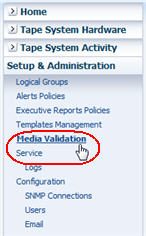
그림 설명 fg_navbarmvsetup.jpg
-
화면의 Media Validation Configuration 섹션에서 Number of Drives Reserved for Media Validation 필드는 검증 풀에 지정되고 STA 최소 요구 사항을 충족하는 전체 드라이브 수를 표시합니다. 링크를 선택합니다.
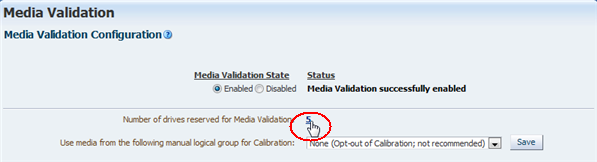
그림 설명 fg_mvdriveslink.png
드라이브에 대한 세부 정보를 표시하기 위한 필터가 적용된 Drives – Overview 화면으로 이동합니다.
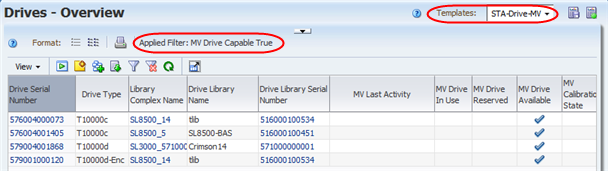
그림 설명 fg_mvdrivepool.png
Drives – Overview 화면에서
주:
이 방법은 모든 사용자가 수행할 수 있습니다.-
탐색 표시줄에서 Tape System Hardware를 선택한 다음 Drives Overview를 선택합니다.
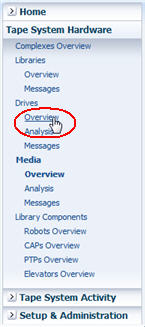
그림 설명 fg_navbardrvovw.jpg
Drives – Overview 화면이 표시되고 테이프 라이브러리 시스템의 모든 드라이브가 표시됩니다.
-
테이블 도구 모음에서 Filter Data를 누릅니다.
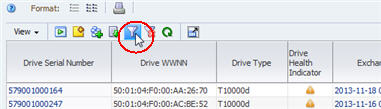
그림 설명 fg_mvdrvfilter.jpg
Filter Data 대화 상자가 나타납니다.
-
선택 조건 메뉴에서 MV Drive Capable 및 True를 선택합니다. 그런 다음 Apply를 누릅니다.
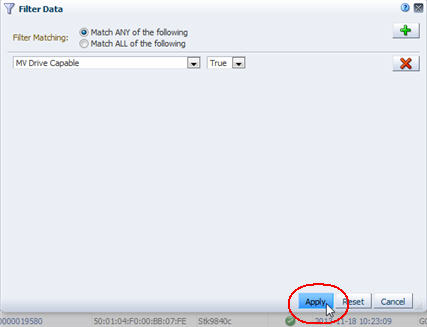
그림 설명 fg_mvfiltermvcapable.jpg
검증 드라이브 풀에 지정되고 STA 매체 검증에 대한 최소 요구 사항을 충족하는 드라이브만 표시하도록 테이블이 업데이트되었습니다.
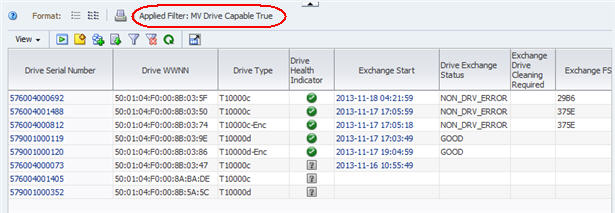
그림 설명 fg_mvdrvcapabledone.jpg
STA의 매체 검증 사용 또는 사용 안함으로 설정
이 절차를 사용하여 STA의 매체 검증 기능의 현재 구성을 검토하고 사용 또는 사용 안함으로 설정합니다. 기본적으로 STA가 설치된 경우 매체 검증이 사용 안함으로 설정됩니다. 자세한 내용은 매체 검증 사용으로 설정 및 매체 검증 사용 안함으로 설정을 참조하십시오.
주:
매체 검증이 사용으로 설정되어 있던 상태에서 사용 안함으로 설정하면 STA는 새 검증 요청을 수락하지 않습니다. 하지만 보류 중 또는 진행 중 요청은 검증 대기열에 유지되며 완료될 때까지 처리됩니다. 이러한 요청을 취소하려는 경우 매체 검증을 사용 안함으로 설정하기 전후에 취소할 수 있습니다. 자세한 내용은 보류 중 또는 진행 중 검증 요청 취소를 참조하십시오.주:
이 절차를 수행하려면 Administrator 권한이 필요합니다.-
탐색 표시줄에서 Setup & Administration을 선택한 다음 Media Validation을 선택합니다.
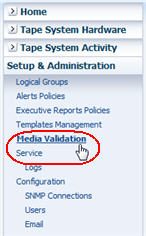
그림 설명 fg_navbarmvsetup.jpg
Media Validation 화면이 표시됩니다.
-
Media Validation State 필드에서 다음과 같이 Enable 또는 Disable을 선택합니다.
-
Enable – STA에서 모니터링한 모든 SL8500 라이브러리에 대한 STA 매체 검증을 사용으로 설정합니다.
-
Disable – STA에서 모니터링한 모든 SL8500 라이브러리에 대한 STA 매체 검증을 사용 안함으로 설정합니다. 라이브러리 유지 관리를 수행할 매체 검증을 일시적으로 사용 안함으로 설정할 수 있습니다.
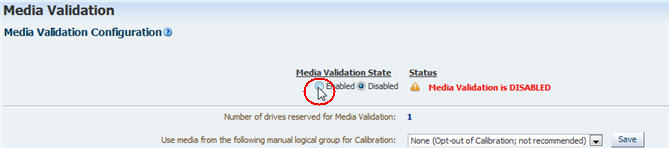
그림 설명 fg_mvenable.jpg
확인 대화 상자가 나타납니다.
-
-
선택 항목을 확인하고 Yes를 눌러 확인합니다.
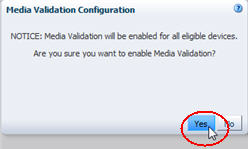
그림 설명 fg_mvenabled.jpg
STA 매체 검증 상태는 선택 사항에 따라 업데이트되며 새 상태가 화면에 나타납니다. 이때 매체 검증을 사용으로 설정할 수 없으면 화면에 해당 사유가 표시됩니다.
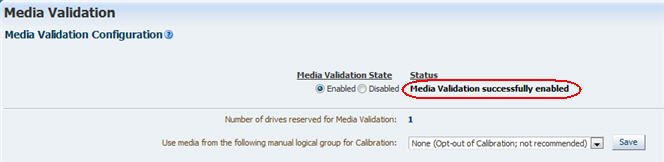
그림 설명 fg_mvenabledone.jpg
보정 매체 논리적 그룹 만들기
이 절차를 사용하여 드라이브 보정 및 적합성 인증에 사용할 매체의 논리적 그룹을 만듭니다. 이 논리적 그룹은 이 용도에만 배타적으로 지정하는 것이 좋습니다. 자세한 내용은 보정 매체 논리적 그룹을 참조하십시오.
주:
드라이브 보정 및 적합성 인증을 사용으로 설정하려는 경우에만 사용해야 하는 선택적 절차입니다.주:
이 절차를 수행하려면 Operator 또는 Administrator 권한이 필요합니다.-
탐색 표시줄에서 Tape System Hardware를 선택한 다음 Media Overview를 선택합니다.
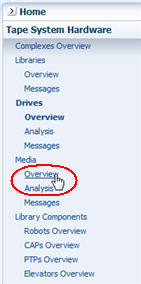
그림 설명 fg_navbarmedovw.jpg
테이프 라이브러리 시스템의 모든 매체를 표시하는 Media – Overview 화면이 표시됩니다.
-
테이블 도구 모음에서 Filter Data를 누릅니다.

그림 설명 fg_mvmedfilter.jpg
Filter Data 대화 상자가 나타납니다.
-
선택 조건 메뉴에서 보정 매체 선택에 지정된 조건을 입력한 다음 Apply를 누릅니다.
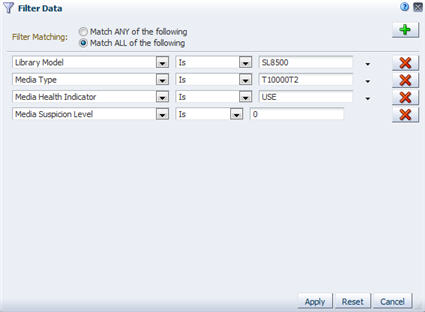
그림 설명 fg_mvqualmediaselect.jpg
테이블이 업데이트되어 조건을 충족하는 매체만 표시합니다.
-
Media MB Avail Post 속성별로 결과를 정렬하여 기록된 데이터의 랩이 두 개 이상 있는 매체를 찾습니다.
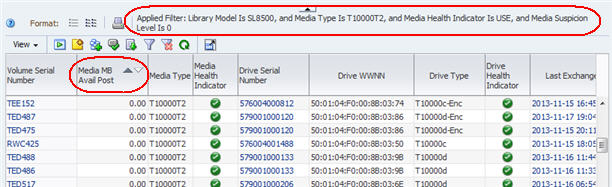
그림 설명 fg_mvmedovwqualmed.jpg
-
목록에서 드라이브 보정 및 적합성 인증에 사용할 매체를 선택합니다. 그런 다음 테이블 도구 모음에서 Logical Groups를 누릅니다.
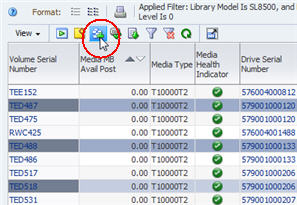
그림 설명 fg_mvmedovwlg.jpg
Logical Groups 대화 상자가 표시됩니다.
-
메뉴에서 보정 매체에 대해 만든 논리적 그룹을 선택하고 OK를 누릅니다.
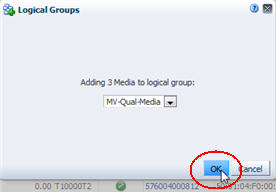
그림 설명 fg_mvqualmedok.jpg
매체가 논리적 그룹에 추가됩니다. 매체를 Logical Groups 화면에 표시할 수 있습니다. 지침은 논리적 그룹에 지정된 모든 드라이브 및 매체 나열을 참조하십시오.
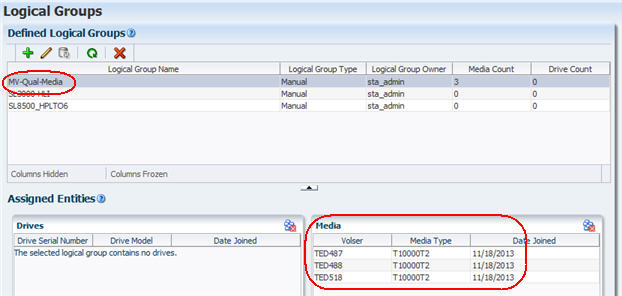
그림 설명 fg_mvqualmedlgdisp.jpg
드라이브 보정 및 적합성 인증 사용으로 설정
이 절차를 사용하여 STA의 선택적 드라이브 보정 및 적합성 인증 기능을 사용으로 설정합니다. 이러한 기능은 별도 프로세스이지만 함께 사용 및 사용 안함으로 설정됩니다.
주:
STA 매체 검증을 사용 중인 경우 드라이브 보정 및 적합성 인증을 사용으로 설정하는 것이 좋습니다. 이러한 기능의 이점에 대한 세부 정보는 드라이브 보정 및 적합성 인증을 참조하십시오.주:
이 절차를 사용하기 전에 보정 매체 논리적 그룹을 만들어야 합니다. 지침은 보정 매체 논리적 그룹 만들기를 참조하십시오.주:
이 절차를 수행하려면 Administrator 권한이 필요합니다.-
탐색 표시줄에서 Setup & Administration을 선택한 다음 Media Validation을 선택합니다.
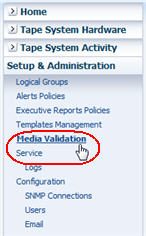
그림 설명 fg_navbarmvsetup.jpg
Media Validation 화면이 표시됩니다.
-
Use Media From the Following Manual Logical Group for Calibration 메뉴에서 보정 및 적합성 인증에 사용할 매체를 포함하는 논리적 그룹을 선택합니다. 메뉴에는 수동 논리적 그룹만 나열됩니다.
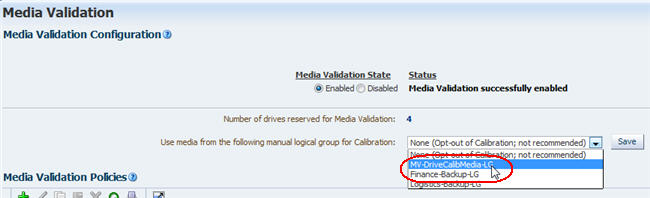
그림 설명 fg_mvcalibmedselect.jpg
-
선택 항목을 확인하고 Save를 눌러 확인합니다.
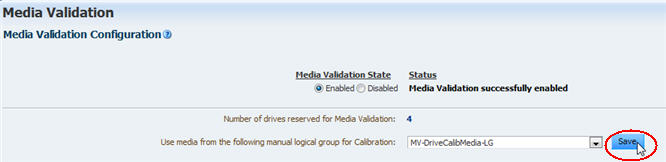
그림 설명 fg_mvcalibmedsave.jpg
드라이브 보정 및 적합성 인증이 사용으로 설정되어 있고 STA가 매체 검증 드라이브 풀에서 드라이브 교정을 시작합니다.
새 상태가 화면에 표시됩니다. 보정이 성공한 경우 화면에 "Drive and Media Pool Setup Success--calibration has been successful" 메시지가 표시됩니다. 문제가 있는 경우 문제도 표시됩니다.
드라이브 보정 및 적합성 인증 사용 안함으로 설정
이 절차를 사용하여 STA의 선택적 드라이브 보정 및 적합성 인증 기능을 사용 안함으로 설정합니다. 이러한 기능은 별도 프로세스이지만 함께 사용 및 사용 안함으로 설정됩니다.
주:
STA 매체 검증을 사용 중인 경우 드라이브 보정 및 적합성 인증을 사용으로 설정하는 것이 좋습니다. 이러한 기능의 이점에 대한 세부 정보는 드라이브 보정 및 적합성 인증을 참조하십시오.주:
이 절차를 수행하려면 Administrator 권한이 필요합니다.-
탐색 표시줄에서 Setup & Administration을 선택한 다음 Media Validation을 선택합니다.
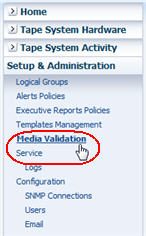
그림 설명 fg_navbarmvsetup.jpg
Media Validation 화면이 표시됩니다.
-
Use Media From the Following Manual Logical Group for Calibration 메뉴에서 None (Opt out of calibration; not recommended)을 선택합니다.
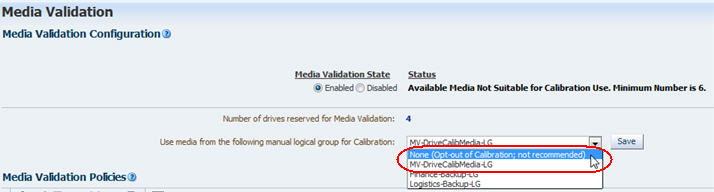
그림 설명 fg_mvcalibdisable.jpg
-
선택 항목을 확인하고 Save를 눌러 확인합니다.
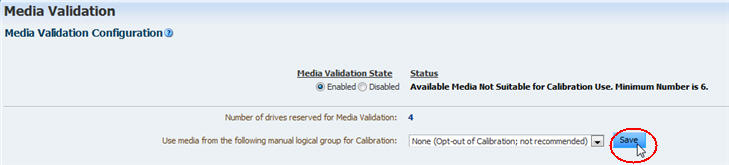
그림 설명 fg_mvcalibdisablesave.jpg
Media Validation Configuration 대화 상자가 표시됩니다.
-
선택 항목을 검토하고 Yes를 눌러 드라이브 보정 및 적합성 인증을 사용 안함으로 설정함을 확인합니다.
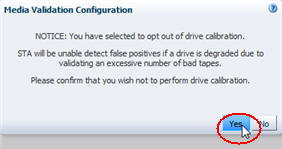
그림 설명 fg_mvcalibdisabled.jpg
드라이브 보정이 사용 안함으로 설정되고 STA에서 새 보정 또는 적합성 인증 작업을 시작하지 않습니다. 진행 중 보정 또는 적합성 인증 작업이 처리되어 완료됩니다.
새 상태가 화면에 표시됩니다. 문제가 있는 경우 문제도 표시됩니다.
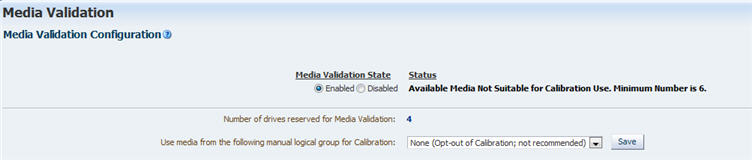
그림 설명 fg_mvcalibdisableafter.jpg
매체 검증 요청 대기열 표시
이 절차를 사용하여 보류 중, 진행 중 및 완료된 매체 검증 요청을 표시합니다. 자세한 내용은 검증 요청 상태 표시를 참조하십시오.
주:
매체 검증이 STA에서 사용 안함으로 설정된 경우에도 이 절차를 사용할 수 있습니다.주:
이 절차는 모든 사용자가 수행할 수 있습니다.-
탐색 표시줄에서 Tape System Activity를 선택한 다음 Media Validation Overview를 선택합니다.
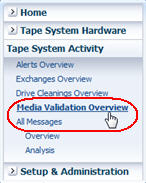
그림 설명 fg_navbarmvovw.jpg
STA에서 정보를 수신한 모든 검증 요청을 표시하는 Media Validation Overview 화면이 표시됩니다.
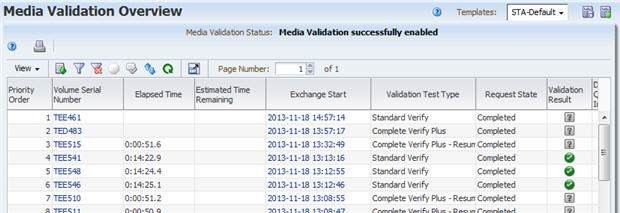
그림 설명 fg_mvovwdisplay.jpg
-
기본적으로 요청은 화면 상단에 가장 오래된 요청이 표시되는 "1"부터 시작하는 Priority Order로 정렬됩니다. 더 많은 최신 요청을 보려면 화면의 하단으로 스크롤하거나 Priority Order 열에서 Descending Sort 화살표를 선택합니다.
-
이 화면에서 다음 작업을 수행하여 검증 요청 대기열을 관리할 수 있습니다.
또한 목록 보기 테이블에서와 동일한 작업을 대부분 수행할 수 있습니다. 자세한 내용은 다음 절차를 참조하십시오.
-
별도의 브라우저 탭 또는 창에 인쇄 가능한 테이블 형식을 표시하려면 STA 화면 기본 사항 설명서"를 참조하십시오.
-
매체 검증 요청 목록을 내보내려면 STA 화면 기본 사항 설명서"를 참조하십시오.
-
테이블 레코드를 필터링하려면 Filter Data 대화 상자를 사용하여 테이블 필터 변경을 참조하십시오.
-
테이블에 적용된 필터를 재설정하려면 현재 필터 지우기를 참조하십시오.
-
테이블을 새로 고쳐 새 요청을 표시하려면 STA 화면 기본 사항 설명서"를 참조하십시오.
-
화면에서 테이블을 분리하여 브라우저 포그라운드의 별도 창에 표시하려면 STA 화면 기본 사항 설명서"를 참조하십시오.
-
수동 매체 검증 요청 제출
이 절차를 사용하여 검증 요청 대기열에 대한 매체 검증 요청을 수동으로 제출합니다. 매체 검증이 STA에서 사용으로 설정되는 즉시 이 절차를 사용할 수 있습니다. 자세한 내용은 수동 검증 요청 제출을 참조하십시오.
이 절차를 사용하여 새 검증을 시작하거나 이전에 중단된 검증을 재개할 수 있습니다. 다음 조건 모두가 충족되는 경우에만 중단된 검증을 재개하기 위한 옵션을 사용할 수 있습니다.
-
검증에 T10000T2 매체를 선택했습니다. T10000T1 매체 검증은 항상 테이프의 시작 부분에서 시작합니다.
-
검증 테스트 유형은 Complete Verify 또는 Complete Verify Plus입니다. 다른 테스트 유형은 항상 테이프의 시작 부분에서 시작합니다.
-
선택한 매체 일부 또는 모두에 대한 최신 검증이 100퍼센트 완료되지 않았습니다. 최신 검증이 완료된 매체는 항상 테이프의 시작 부분에서 검증됩니다.
다음 방법 중 하나를 사용하여 이 절차를 수행할 수 있습니다.
-
Media – Overview 화면에서. 이 방법을 사용하여 여러 요청을 한꺼번에 제출할 수 있습니다.
-
Media Validation Overview 화면에서. 이 방법을 사용하여 요청을 한 번에 하나씩만 제출할 수 있습니다.
Media – Overview 화면에서
주:
이 방법은 모든 사용자가 수행할 수 있습니다.-
탐색 표시줄에서 Tape System Hardware를 선택한 다음 Media Overview를 선택합니다.
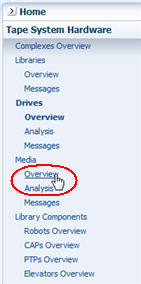
그림 설명 fg_navbarmedovw.jpg
테이프 라이브러리 시스템의 모든 매체를 표시하는 Media – Overview 화면이 표시됩니다.
-
매체 목록을 좁히려면 적합한 필터 조건을 적용합니다. 다음 예제에서 "Library Complex Name Is SL8500_14, and Media Health Indicator Isn't USE"라는 매체를 표시하도록 화면이 필터링됩니다.
주:
STA‐Media‐MV 미리 정의된 템플리트가 SL8500 라이브러리의 T10000 유형 매체만 표시하도록 화면을 필터링하므로 이 템플리트를 사용할 수 있습니다.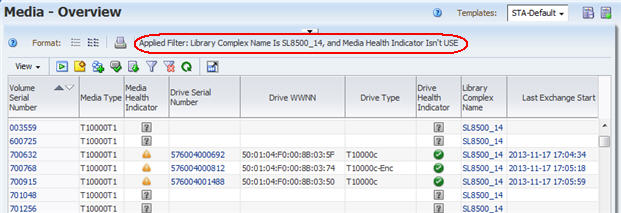
그림 설명 fg_mvmedovwfiltered.jpg
-
검증할 매체를 선택합니다. 다중 선택을 사용하여 매체를 원하는 수 만큼 선택할 수 있습니다. 그런 다음 테이블 도구 모음에서 Media Validation을 누릅니다.
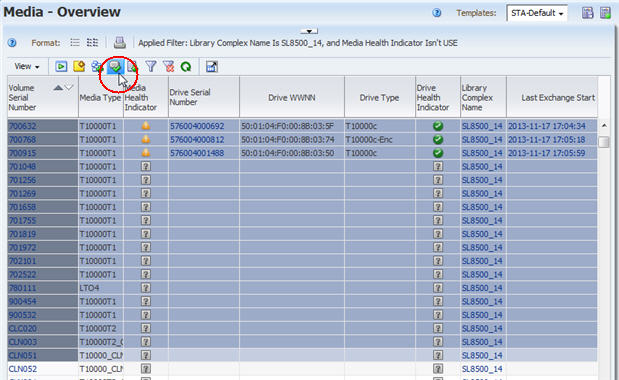
그림 설명 fg_mvmedovwmvselect.jpg
Validation Activities 대화 상자가 표시됩니다. 메시지는 검증에 적합한 전체 매체 수를 나타내며 적합한 매체가 나열됩니다. 다음 이유에 대해 매체가 부적합할 수 있습니다.
-
매체가 T10000 유형이 아닙니다.
-
매체가 청소 매체입니다.
-
매체가 SL8500 독립형 라이브러리 또는 컴플렉스에 없습니다.
-
라이브러리 또는 컴플렉스 검증 드라이브 풀의 드라이브가 매체와 호환되지 않습니다.
-
검증 드라이브 풀의 드라이브가 STA 매체 검증에 대한 최소 요구 사항을 충족하지 않습니다.
주:
선택한 매체 중 아무 것도 검증에 적합하지 않은 경우 "No valid media selected for validation" 메시지가 표시됩니다.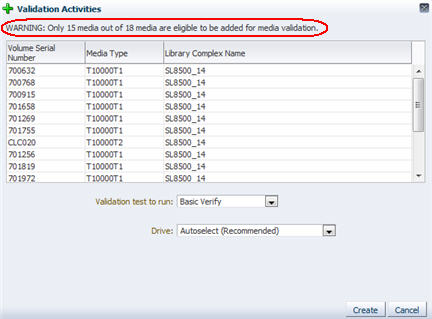
그림 설명 fg_mvactivitieslist.jpg
-
-
Validation test to run 메뉴에서 수행할 확인 테스트 유형을 선택합니다. 옵션에 대한 세부 정보는 확인 테스트 유형을 참조하십시오.
Complete Verify 또는 Complete Verify Plus를 선택하는 경우 다음 옵션 중 하나를 선택해야 할 수도 있습니다. 이러한 옵션은 T10000T2 매체에 Complete Verify 또는 Complete Verify Plus 검증을 수행하고 매체에 대한 최신 검증이 완료되기 전에 중단된 경우에만 사용할 수 있습니다.
-
Perform validations from beginning of tape – T10000T2 매체가 BOT(테이프의 앞부분)부터 검증이 수행됨을 나타냅니다.
-
Continue validations from last known validated data point – 이전 검증이 중단된 위치에서 재개하도록 부분적으로 검증되었으며 드라이브가 매체 RFID 칩에서 이를 확인할 수 있는 경우 T10000T2 매체의 테스트를 수행함을 나타냅니다. 드라이브에서 이전 검증을 중단한 위치를 확인할 수 없는 경우 테이프의 앞부분부터 시작됩니다.
이러한 옵션에 대한 자세한 내용은 T10000T2 매체에서 중단된 "Complete Verify" 테스트 재개를 참조하십시오.
-
-
Drive 메뉴에서 검증에 사용할 드라이브를 선택합니다. 이 옵션은 선택한 매체가 모두 동일한 라이브러리 컴플렉스 또는 독립형 라이브러리 내에 있는 경우에만 사용할 수 있습니다. 메뉴에 컴플렉스 또는 독립형 라이브러리의 검증 드라이브가 나열됩니다.
주:
드라이브 하나만 선택합니다. 즉, 가능한 경우 모든 매체가 동일한 드라이브에 의해 검증됩니다. 드라이브가 일부 매체와 호환되지 않는 경우(예: Complete Verify Plus를 수행하도록 선택했고 매체 일부가 암호화되었지만 드라이브는 암호화할 수 없는 경우) 검증 요청이 요청 대기열에 추가되지만 보류 중 상태로 유지됩니다.따라서 STA가 각 매체에 대한 호환 가능한 검증 드라이브를 자동으로 선택하는 Autoselect를 선택하는 것이 좋습니다.
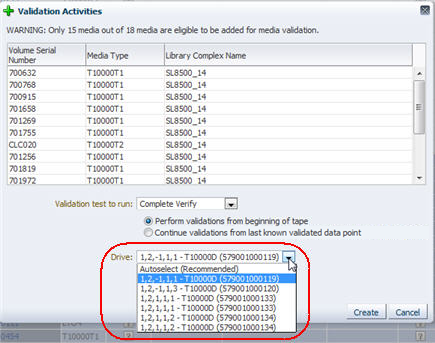
그림 설명 fg_mvactivitiesdrvs.png
-
Create를 누릅니다.
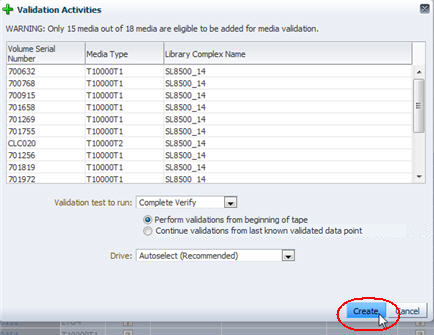
그림 설명 fg_mvactivitiescreate.png
검증 요청이 생성되고 검증 요청 대기열에 추가됩니다.
-
Media Validation Overview 화면에서 요청을 확인할 수 있습니다. 지침은 매체 검증 요청 대기열 표시를 참조하십시오.
기본적으로 각 요청은 생성된 순서대로 다음으로 사용 가능한 Priority Order에 지정됩니다. 우선 순위 재지정에 대한 지침은 보류 중 매체 검증 요청 순서 변경을 참조하십시오.
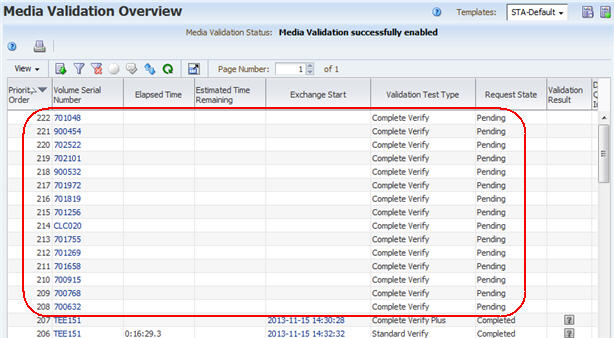
그림 설명 fg_mvovwrequests.jpg
Media Validation Overview 화면에서
이 방법을 사용하여 요청을 한 번에 하나씩만 제출할 수 있습니다. 여러 요청을 한꺼번에 제출하려면 Media – Overview 화면에서를 참조하십시오.
주:
이 방법을 수행하려면 Operator 또는 Administrator 권한이 있어야 합니다.-
탐색 표시줄에서 Tape System Activity를 선택한 다음 Media Validation Overview를 선택합니다.
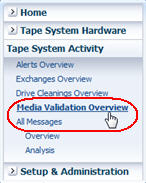
그림 설명 fg_navbarmvovw.jpg
Media Validation Overview 화면이 표시됩니다. 기본적으로 화면은 오름차순 Priority Order로 표시됩니다.
-
Volume Serial Number로 화면을 정렬하려면 해당 열에서 Ascending Sort 또는 Descending Sort 화살표를 선택합니다.
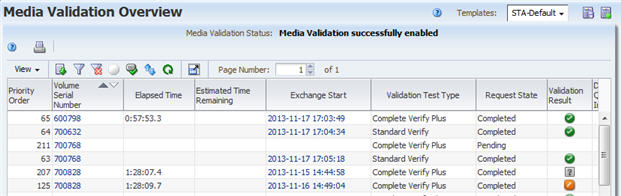
그림 설명 fg_mvovwascendvsn.jpg
-
요청 레코드를 선택하여 검증할 매체를 선택합니다. 그런 다음 테이블 도구 모음에서 Media Validation을 누릅니다.
주:
레코드는 한 번에 하나씩만 선택할 수 있으며 보류 중 또는 진행 중 검증 요청이 있는 매체를 선택할 수 없습니다.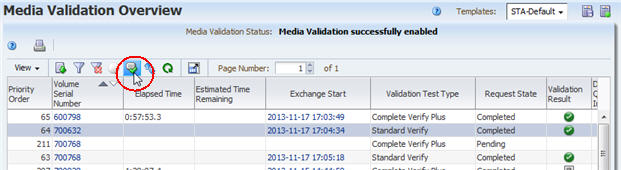
그림 설명 fg_mvovwreqselect.jpg
Resubmit Media 대화 상자가 표시됩니다.
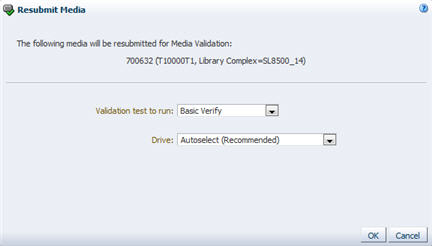
그림 설명 fg_mvresubmitmed.jpg
-
Validation test to run 메뉴에서 수행할 확인 테스트 유형을 선택합니다. 기본적으로 이 필드는 Basic Verify로 설정되어 있지만 이 매체에 대해 적합한 확인 테스트를 선택할 수 있습니다. 옵션에 대한 세부 정보는 확인 테스트 유형을 참조하십시오.
Complete Verify 또는 Complete Verify Plus를 선택하는 경우 다음 옵션 중 하나를 선택해야 할 수도 있습니다. 이러한 옵션은 T10000T2 매체에 Complete Verify 또는 Complete Verify Plus 검증을 수행 중이고 매체에 대한 최신 검증이 완료 전에 중단된 경우에만 사용할 수 있습니다.
-
Perform validations from beginning of tape – T10000T2 매체가 BOT(테이프의 앞부분)부터 검증이 수행됨을 나타냅니다.
-
Continue validations from last known validated data point – 이전 검증이 중단된 위치에서 재개하도록 부분적으로 검증되었으며 드라이브가 매체 RFID 칩에서 이를 확인할 수 있는 경우 T10000T2 매체의 테스트를 수행함을 나타냅니다. 드라이브에서 이전 검증을 중단한 위치를 확인할 수 없는 경우 테이프의 앞부분부터 시작됩니다.
이러한 옵션에 대한 자세한 내용은 T10000T2 매체에서 중단된 "Complete Verify" 테스트 재개를 참조하십시오.
-
-
Drive 메뉴에서 검증에 사용할 드라이브를 선택합니다. 메뉴에는 현재 선택한 매체가 있는 컴플렉스 또는 독립형 라이브러리의 검증 드라이브가 나와 있습니다.
주:
선택하는 드라이브가 매체와 호환되지 않는 경우(예: Complete Verify Plus를 수행하도록 선택했으며 매체가 암호화되었지만 드라이브는 암호화할 수 없는 경우) 검증 요청은 요청 대기열에 추가되지만 보류 중 상태로 유지됩니다.따라서 STA에서 매체에 대한 호환 가능한 검증 드라이브를 자동으로 선택하도록 하는 Autoselect를 선택하는 것이 좋습니다.
-
OK를 누릅니다.
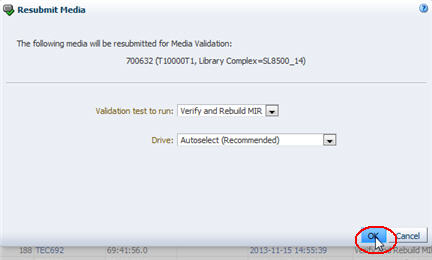
그림 설명 fg_mvresubmitmedok.jpg
요청이 생성되었고 검증 요청 대기열에 추가됩니다. 기본적으로 다음으로 사용 가능한 Priority Order에 지정됩니다. 요청의 우선 순위 재지정에 대한 지침은 보류 중 매체 검증 요청 순서 변경을 참조하십시오.
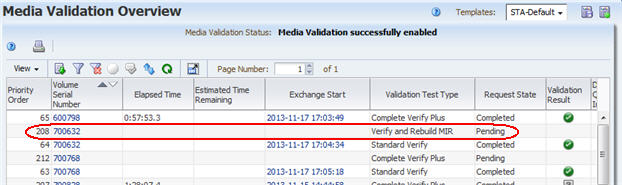
그림 설명 fg_mvovwreqadded.jpg
보류 중 매체 검증 요청 순서 변경
이 절차를 사용하여 매체 검증 요청 대기열에서 보류 중 요청의 우선 순위를 재지정합니다. 자세한 내용은 매체 검증 요청 우선 순위를 참조하십시오.
주:
매체 검증이 STA에서 사용 안함으로 설정된 경우에도 이 절차를 사용할 수 있습니다. 예를 들어 라이브러리 유지 관리를 위해 매체 검증을 사용 안함으로 설정한 다음 검증 대기열에 남아 있는 보류 중 요청의 우선 순위를 재지정하여 매체 검증이 다시 사용으로 설정된 경우 다른 순서로 처리됩니다.주:
이 절차는 모든 사용자가 수행할 수 있습니다.-
탐색 표시줄에서 Tape System Activity를 선택한 다음 Media Validation Overview를 선택합니다.
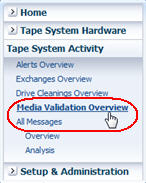
그림 설명 fg_navbarmvovw.jpg
Media Validation Overview 화면이 표시됩니다.
-
기본적으로 요청은 오름차순 Priority Order로 정렬됩니다. 더 많은 최신 요청을 보려면 화면 하단으로 스크롤합니다. 보류 중 요청을 살펴봅니다.
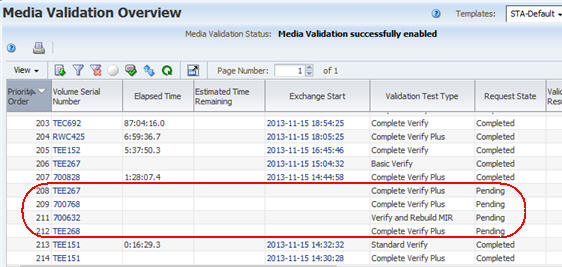
그림 설명 fg_mvovwpending.jpg
-
테이블 도구 모음에서 Reorder Pending Requests를 누릅니다.
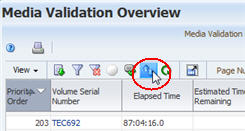
그림 설명 fg_mvreorder.jpg
보류 중인 요청 모두가 현재 우선 순위로 나열된 Reorder Pending Requests 대화 상자가 표시됩니다. 요청은 매체 Volume Serial Number 및 현재 Priority Order로 식별됩니다.
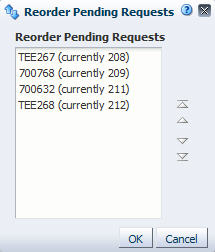
그림 설명 fg_mvreorderd.jpg
-
우선 순위를 재지정할 요청을 선택하고 적절한 화살표를 눌러 목록에서 이동합니다. 이 대화 상자에서는 다중 선택이 지원됩니다.
화살표 설명 
선택한 항목을 위 또는 아래로 한 번에 한 위치씩 이동합니다. 
선택한 항목을 목록의 맨 위 또는 맨 아래로 이동합니다. 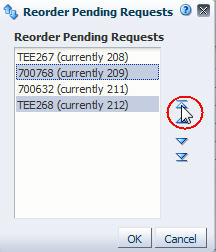
그림 설명 fg_mvreorderselect.jpg
-
요청이 원하는 순서로 되어 있는 경우 OK를 누릅니다.
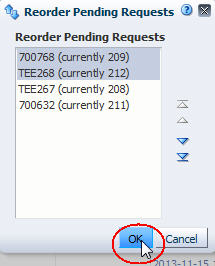
그림 설명 fg_mvreorderok.jpg
요청은 선택에 따라 순서가 변경되며 Priority Order 값이 Media Validation Overview 화면에서 업데이트되어 새 순서를 반영합니다.
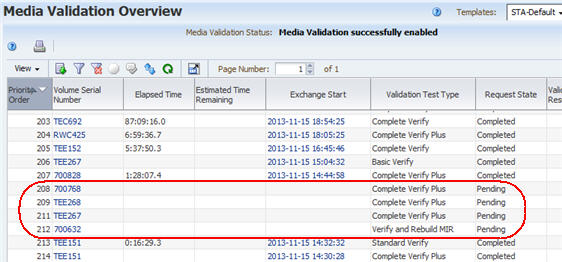
그림 설명 fg_mvreorderdone.jpg
보류 중 매체 검증 요청 취소
이 절차를 사용하여 하나 이상의 보류 중 매체 검증 요청을 취소합니다. 취소된 보류 중 요청은 검증 요청 대기열에서 바로 제거되며 다시 제출할 수 없습니다. 자세한 내용은 보류 중 또는 진행 중 검증 요청 취소를 참조하십시오.
주:
매체 검증이 STA에서 사용 안함으로 설정된 경우에도 이 절차를 사용할 수 있습니다. 예를 들어 라이브러리 유지 관리를 위해 매체 검증을 사용 안함으로 설정한 다음 검증 대기열에 남아 있는 보류 중 요청을 취소할 수 있습니다.주:
이 절차는 모든 사용자가 수행할 수 있습니다.-
탐색 표시줄에서 Tape System Activity를 선택한 다음 Media Validation Overview를 선택합니다.
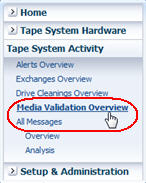
그림 설명 fg_navbarmvovw.jpg
Media Validation Overview 화면이 표시됩니다.
-
기본적으로 요청은 오름차순 Priority Order로 정렬됩니다. 더 많은 최신 요청을 보려면 Priority Order 열의 Descending Sort 화살표를 선택합니다. 보류 중 요청을 살펴봅니다.
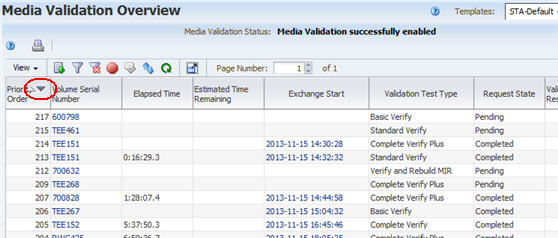
그림 설명 fg_mvovwpendtocxl.jpg
-
취소할 요청을 선택하고 테이블 도구 모음에서 Cancel을 누릅니다. 원하는 수의 보류 중 요청을 선택할 수 있습니다.
주:
완료된 검증을 선택하면 Cancel 버튼이 활성화되지 않습니다.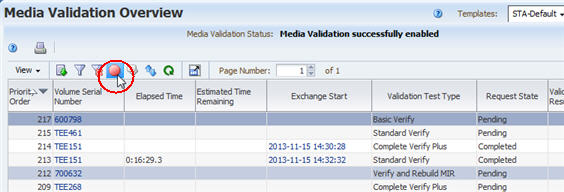
그림 설명 fg_mvovwcxl.jpg
선택한 요청의 볼륨 일련 번호가 나와 있는 Cancel 대화 상자가 표시됩니다.
-
볼륨 일련 번호 목록을 확인하고 Yes를 눌러 취소를 확인합니다.
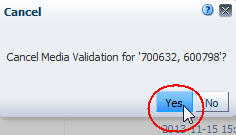
그림 설명 fg_mvcanceld.jpg
요청이 취소되고 Media Validation Overview 화면에서 제거됩니다.
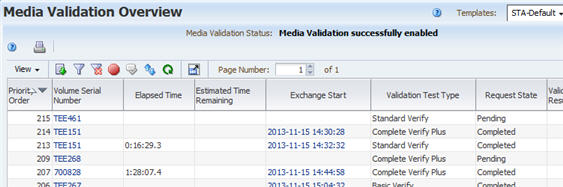
그림 설명 fg_mvovwcxldone.jpg
진행 중 "Complete Verify" 검증 취소
이 절차를 사용하여 하나 이상의 진행 중 Complete Verify 또는 Complete Verify Plus 매체 검증을 취소합니다. 다른 진행 중 검증 유형을 취소할 수 없습니다. 자세한 내용은 보류 중 또는 진행 중 검증 요청 취소를 참조하십시오.
주:
매체 검증이 STA에서 사용 안함으로 설정된 경우에도 이 절차를 사용할 수 있습니다. 예를 들어 라이브러리 유지 관리에 대한 매체 검증을 사용 안함으로 설정하고 검증 대기열에 남아 있는 진행 중 Complete Verify 요청을 취소할 수 있습니다.주:
이 절차는 모든 사용자가 수행할 수 있습니다.-
탐색 표시줄에서 Tape System Activity를 선택한 다음 Media Validation Overview를 선택합니다.
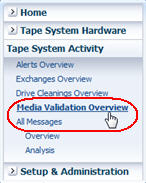
그림 설명 fg_navbarmvovw.jpg
Media Validation Overview 화면이 표시됩니다.
-
기본적으로 요청은 오름차순 Priority Order로 정렬됩니다. 더 많은 최신 요청을 보려면 Priority Order 열의 Descending Sort 화살표를 선택합니다. 진행 중 검증을 살펴봅니다.
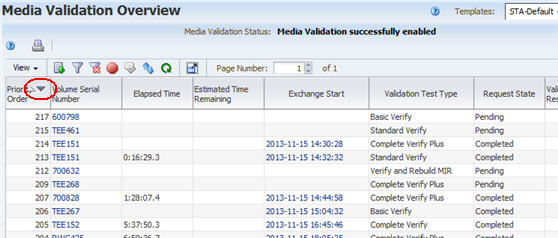
그림 설명 fg_mvovwpendtocxl.jpg
-
중지할 검증을 선택하고 테이블 도구 모음에서 Cancel을 누릅니다. 원하는 수의 진행 중 Complete Verify 또는 Complete Verify Plus 검증을 선택할 수 있습니다.
주:
완료된 검증을 선택하면 Cancel 버튼이 활성화되지 않습니다.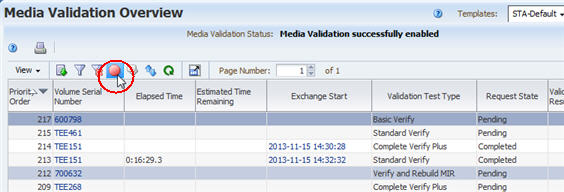
그림 설명 fg_mvovwcxl.jpg
선택한 검증의 볼륨 일련 번호가 나와 있는 Cancel 대화 상자가 표시됩니다.
-
표시된 정보를 검토하고 Yes를 눌러 취소를 확인합니다.
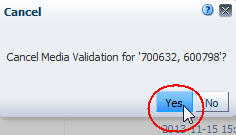
그림 설명 fg_mvcanceld.jpg
STA는 드라이브에 대한 취소 요청을 실행합니다. 이 프로세스를 완료하는 데 몇 분이 걸릴 수 있습니다. 매체가 드라이브에서 마운트 해제되어 매체 슬롯으로 반환되면 연관 검증 요청이 Media Validation Overview 화면에서 제거됩니다.
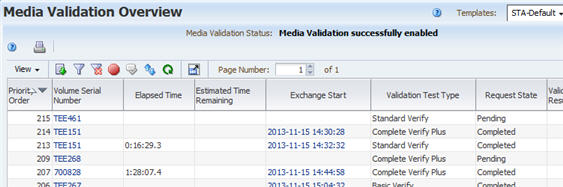
그림 설명 fg_mvovwcxldone.jpg
매체 검증 정책 만들기
이 절차를 사용하여 매체 검증 정책을 만듭니다. 매체 검증 정책을 사용하면 테이프 라이브러리 시스템에서 매체 검증을 자동화할 수 있습니다. 자세한 내용은 자동화된 매체 검증 사용을 참조하십시오.
Media Validation Policies 마법사는 정책에 대한 모든 정보를 정의하는 단계로 안내합니다.
주:
이 절차를 수행하려면 Administrator 권한이 필요합니다.-
탐색 표시줄에서 Setup & Administration을 선택한 다음 Media Validation을 선택합니다.
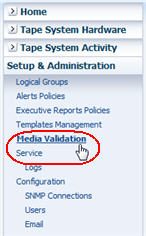
그림 설명 fg_navbarmvsetup.jpg
Media Validation Policies 화면이 표시됩니다.
-
New Media Validation Policy를 누릅니다.
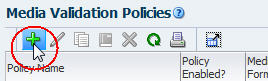
그림 설명 fg_mvpolnew.jpg
-
다음과 같이 마법사의 첫번째 화면을 완료합니다.
-
Policy Name 필드에 고유한 이름을 입력합니다.
최대 250자까지 영숫자 문자를 입력에 포함할 수 있습니다.
-
Policy Description 필드에 선택적인 정책 설명을 입력합니다.
-
Next를 누릅니다.
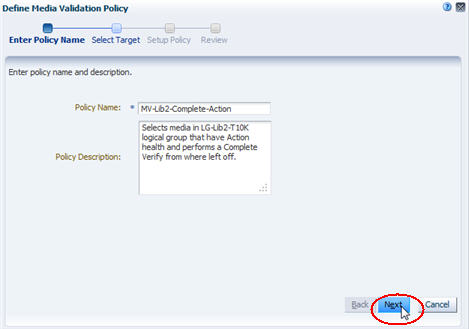
그림 설명 fg_mvwiz1.jpg
주:
모든 마법사 화면에서 바로 다음 화면 또는 이전에 방문한 화면으로 직접 이동할 수 있는 화면 상단에 있는 이동 경로 링크를 선택할 수 있습니다.
-
-
마법사의 두번째 화면에서 이 정책을 검증할 매체의 그룹을 다음과 같이 나타냅니다.
-
이 정책에서 특정 기록 형식을 사용하여 매체를 검증하도록 하려는 경우(선택적으로 특정 라이브러리 컴플렉스 내에서) Select media format and optional library complex 옵션을 선택하고 다음과 같이 연결된 필드를 작성합니다.
-
Media Format 메뉴에서 이 정책에서 검증할 매체 기록 형식을 선택합니다. 형식을 원하는 만큼 선택할 수 있습니다. 옵션은 T10000A 및 T10000B(T10000T1 매체에서 사용 가능), T10000C 및 T10000D(T10000T2 매체에서 사용 가능)입니다.
-
Library Complex (Optional) 메뉴에서 이 정책에서 검증할 라이브러리 컴플렉스를 선택합니다. None을 선택하는 경우 모든 컴플렉스에 대해 지정된 매체 유형을 검증합니다. 라이브러리 컴플렉스를 선택하는 경우 정책은 해당 컴플렉스 내에서만 매체를 검증합니다.
-
-
이 정책에서 특정 미리 정의된 논리적 그룹의 매체를 검증하도록 하려는 경우 Select logical group 옵션을 선택합니다. Logical Group 메뉴에서 논리적 그룹을 선택합니다. 메뉴에는 정의된 모든 논리적 그룹이 나와 있습니다.
주:
STA에서 확인하지 않기 때문에 SL8500 컴플렉스 또는 검증 드라이브가 있는 독립형 라이브러리의 T10000 매체를 선택했는지 확인합니다.
-
-
Next를 누릅니다.
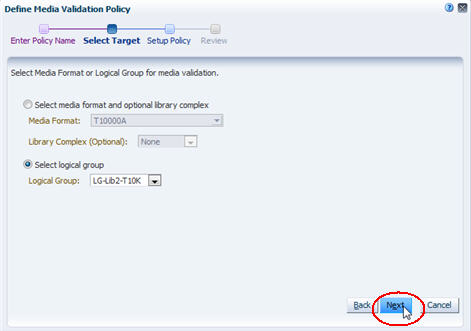
그림 설명 fg_mvwiz2.jpg
-
다음과 같이 마법사의 세번째 화면을 완료합니다.
-
Policy Criteria 메뉴에서 검증을 위해 매체를 선택할 조건을 선택합니다. 옵션에 대한 설명은 검증 정책에 대한 선택 조건을 참조하십시오.
선택에 따라 다음과 같이 추가 필드를 완료해야 할 수 있습니다.
-
Media Health = Action, Evaluate 또는 Monitor를 선택하는 경우 검증을 위한 매체가 선택되기 전에 발생해야 하는 연속적인 교환 수도 지정해야 합니다. 옵션은 1–5입니다. 예를 들어 "2"를 지정하는 경우 표시된 매체 상태인 두 개의 연속적인 교환이 발생하면 즉시 검증을 위한 매체가 선택됩니다.
-
사용하지 않는 확장 기간을 선택하는 경우 일 수도 지정해야 합니다. 옵션은 365–1095(1년에서 3년)입니다. 예를 들어 "730"을 지정하는 경우 마지막 교환 이후로 730일 이상이 지난 검증에 대한 매체가 선택됩니다.
-
-
Validation Test Type 메뉴에서드라이브가 수행할 확인 테스트 유형을 선택합니다. 옵션에 대한 설명은 확인 테스트 유형을 참조하십시오.
Complete Verify 또는 Complete Verify Plus를 선택하는 경우 다음 옵션 중 하나도 선택해야 합니다.
주:
이러한 옵션은 T10000T2 매체에만 적용됩니다. T10000T1 매체의 검증은 항상 BOT(테이프의 처음 부분)부터 시작해야 합니다.-
Perform validations from beginning of tape – 매체가 부분적으로 검증된 경우에도 모든 T10000T2 매체가 BOT(테이프의 처음 부분)부터 테스트를 시작함을 나타냅니다.
-
Continue validations from last known validated data point – 드라이브에서 매체 RFID 칩에서 이를 확인할 수 있는 경우 이전 검증이 중단된 위치를 재개하도록 부분적으로 검증된 T10000T2 매체 테스트를 수행함을 나타냅니다. 이전 검증이 중단된 위치를 확인할 수 없는 경우 BOT(테이프의 처음 부분)부터 시작합니다.
이러한 옵션에 대한 자세한 내용은 T10000T2 매체에서 중단된 "Complete Verify" 테스트 재개를 참조하십시오.
-
-
Next를 누릅니다.
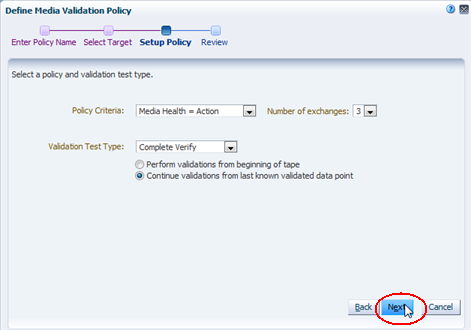
그림 설명 fg_mvwiz3.png
-
-
다음과 같이 마법사의 마지막 화면을 완료합니다.
-
모든 정책 정보가 올바른지 확인합니다.
-
다음과 같이 Enable Policy 확인란을 작성합니다.
-
정책을 만들고 즉시 사용으로 설정하려면 확인란을 선택합니다.
-
확인란의 선택을 해제하여 정책을 만들지만 지금은 사용 안함 상태를 유지합니다. 나중에 사용으로 설정할 수 있습니다. 지침은 매체 검증 정책 사용 또는 사용 안함으로 설정을 참조하십시오.
-
-
Save를 누릅니다.
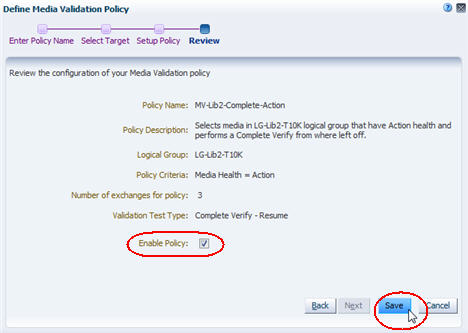
그림 설명 fg_mvwiz4.jpg
정책이 생성됩니다. 정책이 사용으로 설정된 경우 STA는 정책에 대해 매체 평가를 바로 시작하고 적합하게 매체 검증 요청을 생성합니다.
정책이 사용 안함으로 설정되었으면 아직 정책이 평가되지 않습니다.
-
매체 검증 정책 목록 표시
이 절차를 사용하여 모든 STA 매체 검증 정책에 대한 정보를 표시합니다.
주:
이러한 절차를 수행하려면 Operator 또는 Administrator 권한이 있어야 합니다.-
탐색 표시줄에서 Setup & Administration을 선택한 다음 Media Validation을 선택합니다.
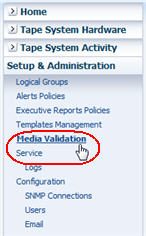
그림 설명 fg_navbarmvsetup.jpg
Media Validation Policies 화면이 표시됩니다. 정의된 정책은 Media Validation Policies 섹션에 나와 있습니다.
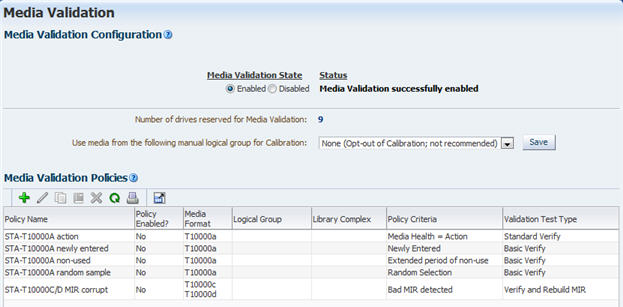
그림 설명 fg_mvpollist.jpg
-
이 화면에서 다음 작업을 수행하여 검증 정책을 관리할 수 있습니다.
또한 목록 보기 테이블에서와 동일한 작업을 대부분 수행할 수 있습니다. 자세한 내용은 다음 절차를 참조하십시오.
-
별도의 브라우저 탭 또는 창에 인쇄 가능한 테이블 형식을 표시하려면 STA 화면 기본 사항 설명서"를 참조하십시오.
-
매체 검증 정책 목록을 내보내려면 STA 화면 기본 사항 설명서"를 참조하십시오.
-
테이블 레코드를 필터링하려면 Filter Data 대화 상자를 사용하여 테이블 필터 변경을 참조하십시오.
-
테이블에 적용된 필터를 재설정하려면 현재 필터 지우기를 참조하십시오.
-
테이블을 새로 고쳐 새 정책을 표시하려면 STA 화면 기본 사항 설명서"를 참조하십시오.
-
화면에서 테이블을 분리하여 브라우저 포그라운드의 별도 창에 표시하려면 STA 화면 기본 사항 설명서"를 참조하십시오.
-
매체 검증 정책 사용 또는 사용 안함으로 설정
이 절차를 사용하여 선택한 매체 검증 정책을 사용 또는 사용 안함으로 설정합니다. STA는 사용으로 설정된 정책만 사용하여 자동화된 매체 검증 요청을 생성합니다. 자세한 내용은 자동화된 매체 검증 사용을 참조하십시오.
정책 사용 안함으로 설정은 정책에서 생성된 보류 중 또는 진행 중 매체 검증 요청에 영향을 미치지 않으며 취소하지 않는 한 완료할 때까지 처리됩니다.
주:
이 절차를 수행하려면 Administrator 권한이 필요합니다.-
탐색 표시줄에서 Setup & Administration을 선택한 다음 Media Validation을 선택합니다.
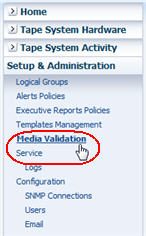
그림 설명 fg_navbarmvsetup.jpg
Media Validation Policies 화면이 표시됩니다.
-
수정하려는 정책을 선택합니다.
정책이 현재 사용으로 설정된 경우 Media Validation Policies 도구 모음의 Disable Media Validation Policy 아이콘이 활성 상태가 됩니다. 정책이 현재 사용 안함으로 설정된 경우 Enable Media Validation Policy 아이콘이 활성 상태가 됩니다.
-
가능한 경우 Enable Media Validation Policy 또는 Disable Media Validation Policy를 누릅니다.
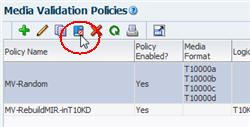
그림 설명 fg_mvpoldisable.jpg
정책이 선택 사항에 따라 업데이트됩니다.
-
정책을 사용으로 설정한 경우 STA는 정책 조건에 대해 매체 평가를 즉시 시작하고 매체 검증 요청을 적절하게 생성합니다.
-
정책을 사용 안함으로 설정한 경우 STA는 더 이상 정책에 대한 매체 검증 요청을 생성하지 않습니다. 보류 중 또는 진행 중 매체 검증 요청은 취소하지 않는 한 완료될 때까지 처리됩니다. 자세한 내용은 보류 중 또는 진행 중 검증 요청 취소를 참조하십시오.
-
매체 검증 정책 복사
이 절차를 사용하여 선택한 매체 검증 정책을 복사합니다. 어떤 정책을 새 정책의 기반으로 사용하려면 만들려는 정책과 비슷한 기존 정책을 복사한 다음 복사본을 수정합니다. 지침은 매체 검증 정책 수정을 참조하십시오.
주:
이 절차를 수행하려면 Administrator 권한이 필요합니다.-
탐색 표시줄에서 Setup & Administration을 선택한 다음 Media Validation을 선택합니다.
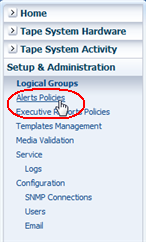
그림 설명 fg_navbaralrt.png
Media Validation 화면이 표시됩니다.
-
복사할 매체 검증 정책을 선택하고 Copy Media Validation Policy를 누릅니다.
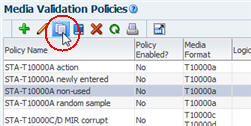
그림 설명 fg_mvpolcopy.jpg
Media Validation Policies 마법사의 첫번째 화면이 표시됩니다. 정책의 복사본은 다음을 제외하고 원본과 모두 동일한 정보를 포함합니다.
-
정책 이름 끝에 "Copy"가 추가됩니다.
-
정책이 사용으로 설정됩니다(Enable Validation Policy 확인란 선택됨).
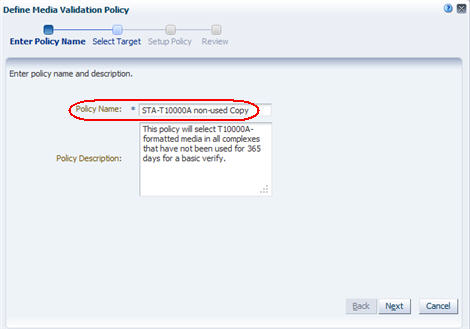
그림 설명 fg_mvpolcopyd.jpg
-
-
Policy Name 필드에서 지정할 이름을 입력하고 필요에 따라 Policy Description을 수정합니다.
-
Next 버튼 또는 대화 상자의 상단에 있는 마법사 이동 경로를 사용하여 수정하려는 정보가 있는 화면으로 이동합니다. 이러한 화면을 완료하는 지침은 매체 검증 정책 만들기를 참조하십시오.
-
마치면 Save를 누릅니다.
새 정책이 생성되고 Media Validation Policies 화면이 새 정보로 업데이트됩니다.
다음 예에서 "STA‐T10000B non‐used" 정책은 "STA‐T10000A non‐used" 정책에서 복사되었으며 정책 조건이 T10000B 매체에 대해 수정되었습니다.
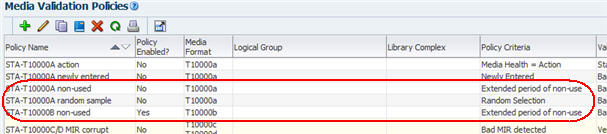
그림 설명 fg_mvpolcopydone.jpg
매체 검증 정책 수정
이 절차를 사용하여 선택한 매체 검증 정책을 수정합니다. 정책의 속성을 변경할 수 있습니다.
주:
정책을 사용 또는 사용 안함으로 설정하는 직접적인 방법을 더 많이 보려면 매체 검증 정책 사용 또는 사용 안함으로 설정을 참조하십시오.주:
이 절차를 수행하려면 Administrator 권한이 필요합니다.-
탐색 표시줄에서 Setup & Administration을 선택한 다음 Media Validation을 선택합니다.
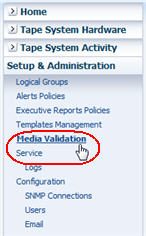
그림 설명 fg_navbarmvsetup.jpg
Media Validation Overview 화면이 표시됩니다.
-
수정할 매체 검증 정책을 선택하고 Edit Media Validation Policy를 누릅니다.
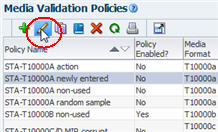
그림 설명 fg_mvpoledit.jpg
Media Validation Policies 마법사의 첫번째 화면이 표시되고 정책의 현재 정보가 표시됩니다.
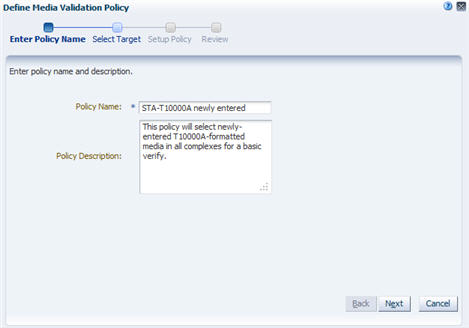
그림 설명 fg_mvwizedit.jpg
-
Next 버튼 또는 대화 상자의 상단에 있는 마법사 이동 경로를 사용하여 수정하려는 정보가 있는 화면으로 이동합니다. 이러한 화면을 완료하는 지침은 매체 검증 정책 만들기를 참조하십시오.
-
완료되면 Save를 누릅니다.
정책이 업데이트되고 변경 사항이 Media Validation Policies 화면에 표시됩니다.
매체 검증 정책 삭제
이 절차를 사용하여 매체 검증 정책을 삭제합니다. 정책 삭제로 정책에서 생성된 매체 검증 요청이 삭제되지 않으며 Media Validation Overview 화면에서 계속해서 볼 수 있습니다. 정책에서 생성된 보류 중 및 진행 중 요청은 완료될 때까지 처리됩니다.
매체 검증 정책을 삭제하기 전에 사용 안함으로 설정할 필요가 없습니다.
주:
이 절차를 수행하려면 Administrator 권한이 필요합니다.-
탐색 표시줄에서 Setup & Administration을 선택한 다음 Media Validation을 선택합니다.
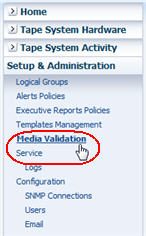
그림 설명 fg_navbarmvsetup.jpg
Media Validation Policies 화면이 표시됩니다.
-
삭제할 매체 검증 정책을 선택하고 Delete Media Validation Policy를 누릅니다.
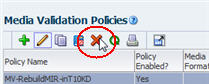
그림 설명 fg_mvpoldelete.jpg
Delete 대화 상자가 나타납니다.
-
선택 항목을 확인하고 Yes를 눌러서 삭제를 확인합니다.
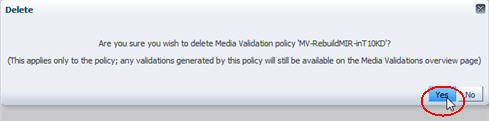
그림 설명 fg_mvpoldeleted.jpg
정책이 삭제되고 Media Validation Policies 화면의 목록이 업데이트됩니다.